advertisement
▼
Scroll to page 2
of 54
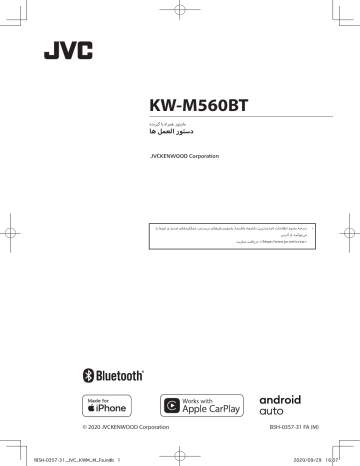
KW-M560BT مانیتور همراه با گیرنده دستور العمل ها ن •نسخه ب هروز اطالعات (جدیدترین ت غ�ه) را دف�چه راهنما ،ب ه روزرسا�های سیستم ،عملکردهای جدید و ی م یتوانید از آدرس < >/https://www.jvc.net/cs/carدریافت نمایید. )B5H-0357-31 FA (M 2020/09/29 16:37 © 2020 JVCKENWOOD Corporation !B5H-0357-31_JVC_KWM_M_Fa.indb 1 فهرست مطالب پیش از استفاده 4 تيونر 18 موارد احتیاطی4........................................................................................................ عملیات اصلی تیونر18............................................................................................. نحوه خواندن این دفترچه راهنما4........................................................................ عملیات حافظه 19..................................................................................................... انتخاب عملیات19..................................................................................................... عملیاتهای اصلی 5 عملکردهای دکمههای روی پانل جلویی5............................................................. روشن کردن دستگاه5................................................................................................ شروع به کار6............................................................................................................ اطالعات ترافیک20................................................................................................... تنظیم تیونر20........................................................................................................... کنترل بلوتوث 21 تنظیم میزان صدا 7................................................................................................. اطالعات برای استفاده از دستگاههای 21........................................®Bluetooth عملیات صفحه لمسی7........................................................................................... ثبت از دستگاه بلوتوث22........................................................................................ شرح صفحه اصلی8................................................................................................. راهاندازی بلوتوث 22................................................................................................ شرح صفحه انتخاب منبع8.................................................................................... پخش دستگاه صوتی بلوتوث 23............................................................................ شرح صفحه کنترل منبع10....................................................................................... استفاده از دستگاه هندزفری25.............................................................................. صفحه عملکرد11........................................................................................................ صفحه فهرست11....................................................................................................... برنامهها 12 سایر اجزای خارجی 29 دوربین دید29........................................................................................................... پخشکنندههای صوتی/تصویری خارجی—30........................................... AV‑IN عملیات 12......................................................................................Apple CarPlay عملیات13.......................................................................................Android Auto عملکرد آینهسازی 14........................................................................................USB USB 15 تنظیم 31 راهاندازی صفحه مانیتور31.................................................................................... راهاندازی سیستم31................................................................................................ راهاندازی رابط کاربری32........................................................................................ وصل کردن یک دستگاه 15............................................................................. USB راهاندازی خاص33.................................................................................................. عملیات اصلی 15.............................................................................................USB راهاندازی نمایشگر33.............................................................................................. عملیات جستجو17................................................................................................... راهاندازی 34.......................................................................................................AV 2 2020/09/29 16:37 !B5H-0357-31_JVC_KWM_M_Fa.indb 2 کنترل صدا 35 راهاندازی بلندگو 35...................................................................................X’over/ کنترل صدای عمومی36........................................................................................... کنترل اکوالیزر 37..................................................................................................... آفست میزان صدا38................................................................................................ جلوه صدا38............................................................................................................. موقعیت شنیداری39.....................................................................................DTA/ کنترل از راه دور 40 عملکردهای دکمههای کنترل از راه دور40............................................................. اتصال/نصب 41 قبل از نصب41........................................................................................................ نصب دستگاه42........................................................................................................ عيب يابى 46 مشکالت و راهحلها46............................................................................................ پیامهای خطا46....................................................................................................... ضمیمه 47 فایلها و رسانههای قابل پخش47....................................................................... مشخصات 48........................................................................................................... درباره این دستگاه 50................................................................................................. سراف 3 2020/09/29 16:37 !B5H-0357-31_JVC_KWM_M_Fa.indb 3 هدافتسا زا شیپ پیش از استفاده موارد احتیاطی #هشدارها ÑÑبرای جلوگیری از آسیب یا آت شسوزی ،اقدامات احتیاطی زیر را مدنظر بگیرید: •برای جلوگیری از اتصالی ،هرگز اشیای فلزی (مانند شبکه یا ابزارهای فلزی) را داخل دستگاه قرار ندهید یا رها نکنید. •زمانی که برای یک مدت طوالنی رانندگی م یکنید ،به نمایشگر دستگاه نگاه نکنید یا به آن خیره نشوید. •اگر در طی نصب با مشکل مواجه شدید ،با فروشنده JVCخود تماس بگیرید. ÑÑاقدامات احتیاطی درباره استفاده از این دستگاه •زمانی که لوازم جانبی اختیاری را خریداری م یکنید ،با فروشنده JVCخود بررسی کنید تا مطمئن شوید که با مدل یا در ناحیه شما کار م یکنند. •م یتوانید زبان را برای نمایش منوها ،برچس بهای فایل و غیره انتخاب کنید .به راهاندازی رابط کاربری (صفحة )32مراجعه کنید. •زمانی که یک ایستگاه پخش از سرویس پشتیبانی نکند ،ویژگی ”سیستم داده رادیویی“ یا ”سیستم دادههای پخش رادیویی“ کار نخواهد کرد. ÑÑمحافظت از مانتیور •برای محافظت از مانتیور در برابر آسی بدیدگی ،با قلم دارای سر توپی یا ابزار مشابه با نوک تیز از مانتیور استفاده نکنید. ÑÑتمیز کردن دستگاه •اگر صفحه جلویی این دستگاه لکه دارد ،آن را با یک دستمال نرم و خشک مانند یک دستمال سیلیکونی تمیز کنید .اگر صفحه جلویی خیلی کثیف است ،کثیفی را با دستمالی که با تمیزکننده خنثی مرطوب شده است تمیز کنید ،سپس آن را دوباره با یک دستمال نرم و خشک تمیز کنید. ÑÑچگونه دستگاه خود را بازنشانی کنیم •اگر واحد یا واحد متصل به درستی کار نم یکند ،واحد را مجدداً تنظیم کنید .دکمه < >Resetرا فشار دهید .واحد به تنظیمات کارخانه باز م یگردد. دکمه بازنشانی توجه •قبل از فشار دادن دکمه < >Resetدستگاه USBرا جدا کنید .فشار دادن دکمه < >Resetدر حالی که دستگاه USBمتصل است م یتواند به دادههای ذخیرهشده در دستگاه USBآسیب برساند .برای چگونگی قطع اتصال ، USBبه جدا کردن دستگاه ( USBصفحة )15مراجعه کنید. •هنگامی که دستگاه پس از تنظیم مجدد روشن م یشود ،صفحه راهاندازی اولیه ظاهر م یشود .به راهاندازی اولیه (صفحة )6مراجعه کنید. نحوه خواندن این دفترچه راهنما •صفح هها و پان لهای این دفترچه راهنما ،نمون ههایی هستند که برای توضیح بهتر عملیات استفاده شده اند. به همین دلیل ممکن است با صفح هها و پان لهای واقعی متفاوت باشند یا برخی از الگوهای نمایشگر متفاوت باشند. •زبان عالمت :عالئم انگلیسی برای شرح دادن مورد استفاده قرار گرفته اند. م یتوانید زبان عالمت را از منوی ] [SETUPانتخاب کنید .به "راهاندازی رابط کاربری" (صفحة )32مراجعه کنید. توجه •ممکن است استفاده مستقیم از تمیزکننده اسپری روی دستگاه روی اجزای مکانیکی آن تأثیر بگذارد .تمیز کردن صفحه جلویی با یک دستمال زبر یا استفاده از یک مایع بخارشدنی مانند تینر یا الکل، ممکن است سطح را خراش بیندازد یا نوشته روی آن را پاک کند. 4 2020/09/29 16:37 !B5H-0357-31_JVC_KWM_M_Fa.indb 4 یلصا یاهتایلمع عملیاتهای اصلی روشن کردن دستگاه عملکردهای دکم ههای روی پانل جلویی 1 2 1 دکمه ] [ را فشار دهید. 3 4 5 gاین دستگاه روشن است. 6 ● ●برای خاموش کردن دستگاه: توجه •پان لها نمایش داده شده در این دفترچه راهنما ،نمون ههایی هستند که برای توضیح بهتر عملیات استفاده شدهاند .به همین دلیل، ممکن است با پان لهای واقعی متفاوت باشند. نام 1 1ثانیه دکمه ] [ را فشار دهید. توجه •اگر این اولین باری است که دستگاه را پس از نصب روشن م یکنید، باید راهاندازی اولیه (صفحة )6را اجرا کنید. •حرکت 1 2 حسگر از راه دور •سیگنال کنترل از راه دور را دریافت میکند. [ ] •صفحه تشخیص صدا را نمایش میدهد (صفحة .)26 3 [ ]] / [FNC •صفحه عملکرد را نمایش میدهد. •فشار دادن به مدت 1ثانیه صفحه برنامه (Apple CarPlay/ )Android Autoرا نشان میدهد. 4 ]( [−] ,[+میزان صدا) •سطح صدا را تنظىم میکند. زمانی که +را فشار میدهید و نگه میدارید ،سطح صدا تا 15 باال خواهد رفت. 5 6 [ []/ ] •صفحه اصلی را نمایش میدهد( .صفحة .)8 • 1ثانیه فشار دادن باعث خاموش شدن آن میشود. •زمانی که خاموش میشود ،آن را روشن میکند. بازنشانی •اگر دستگاه یا دستگاه متصل درست کار نکند ،فشار دادن این دکمه باعث بازگشت دستگاه به تنظیمات اولیه میشود. سراف 5 2020/09/29 16:37 !B5H-0357-31_JVC_KWM_M_Fa.indb 5 یلصا یاهتایلمع شروع به کار ■ ■][Camera پارامترها را برای دوربین تنظیم کنید. [Camera]11را لمس کنید. [ را لمس کنید. 22هر مورد را تنظیم کنید و ] برای عملیات دقیق ،به راهاندازی دوربین (صفحة )29مراجعه کنید. تنظیم اولیه زمانی که برای اولین بار از این دستگاه استفاده م یکنید ،این راهاندازی را اجرا کنید. 1 ■ ■][DEMO حالت نمایشی را تنظیم کنید .پیشفرض ” “ONاست. [DEMO]11را لمس و ] [ONیا ] [OFFرا تنظیم کنید. هر مورد را به صورت زیر تنظیم کنید. 2 ■ ■][Language زبان متن مورد استفاده برای صفحه کنترل و موارد تنظیمات را انتخاب کنید .پیشفرض “]) ”[British English(enاست. [Language]11را لمس کنید. [Language]22را لمس کنید. 33زبان موردنظر را انتخاب کنید. [ را لمس کنید. ]44 ■ ■][Clock ساعت را تنظیم میکند. برای عملیات دقیق ،به تنظیمات تقویم/ساعت (صفحة )6مراجعه کنید. ■ ■][Display تصویر را روی صفحه نمایش تنظیم کنید. [Display]11را لمس کنید. [Background]22را لمس کنید. 33تصویر را انتخاب کنید. [ را لمس کنید. ]44 برای عملیات دقیق ،به راهاندازی نمایشگر (صفحة )33مراجعه کنید. ] [Finishرا لمس کنید. توجه •م یتوان این تتظیمات را از منوی ”راهاندازی“ انجام داد .به تنظیم (صفحة )31مراجعه کنید. تنظیمات تقویم/ساعت 1 2 دکمه ] [FNCرا فشار دهید. gصفحه عملکرد نمایش داده میشود. ] [ را لمس کنید. gصفحه منوی راهاندازی نمایش داده میشود. 6 2020/09/29 16:37 !B5H-0357-31_JVC_KWM_M_Fa.indb 6 یلصا یاهتایلمع 3 ] [User Interfaceرا لمس کنید. تنظیم میزان صدا برای تنظیم میزان صدا ( 0تا ،)40 ] [+را برای افزایش و ] [−را برای کاهش فشار دهید. با نگه داشتن ] ،[+حجم صدا را به طور پیوسته تا سطح 15افزایش م یدهد. gصفحه رابط کاربری نمایش داده میشود. 4 ] [Clock Adjustرا لمس کنید. 5 تاریخ را تنظیم کنید ،سپس زمان را تنظیم کنید. 6 ] [Setرا لمس کنید. عملیات صفحه لمسی برای انجام عملیات در صفحه ،الزم است عمل لمس ،لمس و نگه داشتن ،کشیدن انگشت بر روی صفحه در جهت افقی یا عمودی، نمایش صفحه منوی تنظیمات یا تغییر صفحه ،و غیره را انجام دهید. ● ●لمس برای انتخاب آیتمی بر روی صفحه، قسمت مربوطه را به آرامی لمس کنید. توجه •قبل از تنظیم ساعت [RDS CT] ،را غیرفعال کنید .به تنظیم تیونر (صفحة )20مراجعه کنید. ● ●لمس و نگه داشتن صفحه را لمس کنید و انگشتتان را در همان نقطه نگه دارید تا اینکه صفحه تغییر کند یا پیامی نمایش داده شود. ● ●کشیدن انگشت در جهت افقی برای تغییر صفحه ،انگشت خود را سریع روی صفحه به سمت چپ یا راست بلغزانید. م یتوانید با کشیدن صفحه به باال/پایین، صفحه فهرست را پیمایش کنید. ● ●کشیدن انگشت در جهت عمودی برای حرکت دادن صفحه ،انگشت خود را روی صفحه به سمت باال یا پایین بلغزانید. سراف 7 2020/09/29 16:37 !B5H-0357-31_JVC_KWM_M_Fa.indb 7 یلصا یاهتایلمع کنترل لمسی حرکتی: با حرکت دادن انگشت خود به صورت زیر بر روی پانل لمسی نیز می توانید پخش را کنترل کنید (کنترل حرکت در برخی از منابع وجود ندارد). •لغزاندن انگشت به سمت باال/پایین: عملکردهایی مانند فشار دادن ] [ ( [ ] /رسانه) در صفحهکنترل .USB برای تیونر ،ایستگاههای پخش از پیش تنظی مشده تغییرم یکنند. •لغزاندن انگشت به سمت چپ/راست :عملکردهایی شبیه فشار دادن ].[E]/[F •حرکت دادن انگشت به صورت ساعتگرد یا پادساعتگرد :میزان صدا را افزایش/کاهش م یدهد. نمایش صفحه اصلی 1 دکمه ] [ را فشار دهید. gصفحه اصلی نمایش داده میشود. شرح صفحه انتخاب منبع شما م یتوانید همه منابع و گزین ههای پخش را در صفحه انتخاب منبع نمایش دهید. 1 شرح صفحه اصلی اکثر عملکردها را م یتوان از صفحه اصلی اجرا کرد. 3 1 1 2 3 1 5 2 1 •منبع پخش را تغییر میدهد. برای منابع پخش ،به منبع پخش را انتخاب کنید (صفحة )9 مراجعه کنید. 2 •به صفحه قبلی بازمیگردد. 3 •صفحه منوی ”راهاندازی“ را نمایش میدهد( .صفحة )31 1 4 1 •نمادهای منبع بازپخش میانبر( .صفحة )9 2 •اطالعات منبع کنونی. •برای نمایش صفحه کنترل منبع کنونی ،لمس کنید. 3 •ویجت 4 •صفحه انتخاب منبع را نمایش میدهد( .صفحة )9 5 •صفحه منوی ”راهاندازی“ را نمایش میدهد( .صفحة )31 8 2020/09/29 16:37 !B5H-0357-31_JVC_KWM_M_Fa.indb 8 یلصا یاهتایلمع منبع پخش را انتخاب کنید 1 برای انتخاب منبع پخش در صفحه خانه ] [ را در صفحه اصلی لمس کنید. از صفحه ،میتوانید منابع و عملکردهای زیر را انتخاب کنید. •به صفحه نمایش Apple CarPlayمتصل به آیفون جابجا میشود( .صفحة )12 •به صفحه آینهسازی USBاز تلفن هوشمند Androidمتصل جابجا میشود( .صفحة )14 باید تلفنهای هوشمند Androidکه برنامه “Mirroring OA for ”JVCروی آنها نصب شده است را متصل کرد و ][Mode روی ]™ [Mirroring for Androidتنظیم شود. (صفحة )14 •به پخش رادیو جابجا میشود( .صفحة )18 •صفحه هندزفری را نمایش میدهد( .صفحة )25 هنگامی که هیچکدام از قابلیتهای ،Apple CarPlay Android Autoیا گوشی Bluetooth Hands-Freeمتصل نیستند ،پیام “] ”[Disconnectedدر صفحه TELنمایش داده میشود. هنگام اتصال در قالب Apple CarPlayیا ،Android Autoبه عنوان تلفن کار میکند که در Apple CarPlayیا Android Auto فراهم شده است. 4موردی که در صفحه انتخاب منبع در قالب نمادهای بزرگ نمایش داده م یشود ،در صفحه اصلی ظاهر م یشود. م یتوانید مواردی را که در این قسمت نمایش داده م یشوند با شخص یسازی صفحه انتخاب منبع تغییر دهید( .صفحة )10 برای خاموش کردن منبع AV 1 ] 2 ] [AV Offرا لمس کنید. [ را در صفحه اصلی لمس کنید. •به صفحه Android Autoاز تلفن هوشمند Androidمتصل جابجا میشود( .صفحة )13 باید تلفن هوشمند Androidسازگار با Android Autoرا وصل کرد و ] [Modeرا روی ] [Android Autoتنظیم نمود. (صفحة )14 •یک پخشکننده صوتی بلوتوث را پخش میکند( .صفحة )21 •فایلها را روی یک دستگاه USBپخش میکند( .صفحة )15 •به یک جزء خارجی متصل به پایانه ورودی AV-INجابجا میشود. (صفحة )30 •منبع AVرا خاموش میکند( .صفحة )9 سراف 9 2020/09/29 16:37 !B5H-0357-31_JVC_KWM_M_Fa.indb 9 یلصا یاهتایلمع دکم ههای میانبر را در صفحه اصلی سفارشی کنید م یتوانید موقعیت نمادهای منبع را به دلخواه خود مرتب کنید. 1 ] 2 نمادی را که میخواهید برای رفتن به حالت سفارشی انتخاب کنید ،لمس کنید و نگه دارید. 3 آن را به جایی که میخواهید انتقال دهید بکشید. [ را در صفحه اصلی لمس کنید. 3صفحه فرعی •] [ :[ ]/صفحه جانبی هر زمانی که آن را لمس کنید ،تغییر م یکند .همچنین م یتوانید با کشیدن انگشت روی صفحه به سمت چپ یا راست ،صفحه جانبی را عوض کنید. •نشانگرها :وضعیت منبع کنونی و غیره را نشان م یدهد. – –] :[MUTEعملکرد ب یصدا فعال است. – –] :[LOUDعملکرد بلندی صدا روشن است. •منوی فرعی [ :عملیات در زمان لمس آیکون: – –] لمس اول صفحه را تاریک م یکند ،لمس دوم صفحه را بیشتر تاریک م یکند و لمس سوم صفحه را به روشنایی اصلی خود باز م یگرداند. [ :صفحه اکوالیزر گرافیکی را نمایش م یدهد( .صفحة )37 – –] [ :صفحه برنامه ( )Apple CarPlay / Android Autoرا نمایش – –] م یدهد (صفحة .)12 [Û] 4 برای نمایش صفحه Hands Freeرا لمس کنید( .صفحة )25 هنگام اتصال در قالب Apple CarPlayیا ،Android Autoبه عنوان تلفنی کار م یکند که در Apple CarPlayیا Android Autoفراهم شده است. شرح صفحه کنترل منبع عملکردهایی وجود دارند که م یتوان از اکثر صفح هها آنها را اجرا کرد. نشانگرها 1 3 4 2 منوی فرعی ] 1 []/ [ اطالعات دستگاه بلوتوث متصل. 2 نماد کلیه منابع همه منابع را نمایش م یدهد. 10 2020/09/29 16:37 !B5H-0357-31_JVC_KWM_M_Fa.indb 10 یلصا یاهتایلمع صفحه عملکرد 1 دکمه ] [FNCرا فشار دهید. صفحه فهرست چندین کلید عملکرد رایج در صفح ههای فهرست اکثر منابع وجود دارد. 6 1 2 gصفحه عملکرد نمایش داده میشود. 2 برای نمایش صفحه عملکرد ،لمس کنید. 5 3 4 1 محتواهای منو به صورت زیر هستند. •صفحه منوی ”راهاندازی“ را نمایش میدهد( .صفحة )31 •صفحه برنامه ( )Apple CarPlay / Android Autoرا نمایش میدهد( .صفحة )12 •صفحه تنظیم صفحهنمایش را نمایش میدهد( .صفحة )31 •دوربین دید را نمایش میدهد( .صفحة )29 •صفحه انتخاب منبع را نمایش میدهد( .صفحة )9 •صفحه نمایش را خاموش میکند( .صفحة )11 •صفحه صوتی را نمایش میدهد( .صفحة )35 •صفحه عملکرد را ببندید. صفحه را خاموش کنید 1 ] [ را در صفحه عملکرد انتخاب کنید. پنجره انتخاب نوع فهرست را نمایش م یدهد. 2 فهرست فایل موسیقی/فیلم را نمایش م یدهد. پیمایش متن 3 متن نمایش داده شده را پیمایش م یکند. و غیره 4 کلیدهای دارای چندین عملکرد در اینجا نمایش داده م یشوند. •] [ :تمام آهن گهای موجود در پوشه حاوی آهنگ فعلی را پخش م یکند. [ :به باالی سلسله مراتب منتقل م یشود. [] •] ] 5 []/ []/ [ پیمایش صفحه []/ م یتوانید با فشار دادن ] بیشتر تغییر دهید. [ :ابتدا یا انتهای صفحه را نمایش م یدهد. []/ •] []/ [ ،صفحه را برای نمایش موارد بازگشت 6 به صفحه قبلی بازم یگردد. توجه •دکم ههایی که نم یتوان از صفحه فهرست فعال کرد ،نمایش داده نم یشوند. ● ●برای روشن کردن صفحه نمایش 1 صفحه نمایش را لمس کنید. سراف 11 2020/09/29 16:37 !B5H-0357-31_JVC_KWM_M_Fa.indb 11 اههمانرب برنام هها عملیات Apple CarPlay Apple CarPlayروشی هوشمندتر و ام نتر برای استفاده از iPhone در خودرو است Apple CarPlay .اموری که م یخواهید با iPhoneدر حین رانندگی انجام دهید را م یگیرد و آنها را در صفحه محصول نمایش م یدهد .م یتوانید عمل مسیریابی ،برقراری تماس ،ارسال و دریافت پیامها ،و گوش دادن به موسیقی را با iPhoneخود در حین رانندگی انجام دهید .همچنین م یتوانید با استفاده از کنترل صوتی ،Siriکار با iPhoneرا سادهتر کنید. برای جزئیات بیشتر درباره ،Apple CarPlayاز https://www.apple.com/ios/carplay/دیدن کنید. دستگاههای iPhoneسازگار م یتوانید از Apple CarPlayدر مدلهای iPhoneزیر استفاده کنید. •iPhone 11 Pro Max •iPhone 7 Plus •iPhone 11 Pro •iPhone 7 •iPhone 11 •iPhone SE •iPhone XR •iPhone 6s Plus •iPhone XS Max •iPhone 6s •iPhone XS •iPhone 6 Plus •iPhone X •iPhone 6 •iPhone 8 Plus •iPhone 5s •iPhone 8 •iPhone 5c •iPhone 5 ÑÑآماده سازی 1 iPhone1را با استفاده از KS-U62از طریق پایانه USBمتصل کنید( .صفحة )45 وقتی یک دستگاه iPhoneسازگار با Apple CarPlayبه ترمینال USB متصل شود ،تلفن هوشمندی که در آن لحظه از طریق بلوتوث متصل است قطع خواهد شد. 2 2قفل iPhoneخود را باز کنید. ÑÑدکم ههای عملیاتی و برنام ههای موجود در صفحه اصلی Apple CarPlay شما م یتوانید از Appsدر دستگاه iPhoneمتص لشده استفاده نمایید. موارد و زبانی که روی صفحه نمایش داده م یشود با توجه به نوع دستگاههای وص لشده متفاوت م یباشد. برای وارد شدن به حالت ،Apple CarPlayنماد ] [Apple CarPlayرا در صفحه انتخاب منبع لمس کنید. (صفحة )9 2 1 3 ] 1 [ •صفحه اصلی Apple CarPlayرا نمایش م یدهد. •برای فعالسازی ،Siriلمس کنید و نگه دارید. 2دکمههای برنامه برنامه را اجرا م یکند. [HOME] 3 از صفحه Apple CarPlayخارج م یشود و صفحه اصلی را نمایش م یدهد. برای خروج از صفحه Apple CarPlay 1 1دکمه ] [ را فشار دهید. ÑÑاستفاده از Siri میتوانید Siriرا فعال کنید. ٔ 1 1دکمه ] 2 2با Siriصحبت کنید. [ را فشار دهید. ÑÑجابجایی به صفحه Apple CarPlayدر حین گوش دادن به منبعی دیگر 1 11ثانیه دکمه ]] / [FNC [ را فشار دهید. برای 1ثانیه فشار دهید توجه •اگر در زمانی که صفحه Apple CarPlayنمایش داده م یشود ،صدا با استفاده از Apple CarPlayخارج م یشود ،منبع به Apple CarPlay تغییر م ییابد. 12 2020/09/29 16:37 !B5H-0357-31_JVC_KWM_M_Fa.indb 12 اههمانرب عملیات™Android Auto Android Autoاین امکان را به شما م یدهد تا از عملکردهای تلفن هوشمند Androidکه برای رانندگی مناسب است ،استفاده کنید. م یتوانید به آسانی به راهنمای مسیر دسترسی داشته باشید ،تماس برقرار کنید ،به موسیقی گوش کنید و به عملکردهای راحت در تلفن هوشمند Androidدر حین رانندگی دسترسی داشته باشید. برای جزئیات بیشتر درباره ،Android Autoاز https://www.android.com/auto/و https://support.google.com/androidautoدیدن کنید. برای وارد شدن به حالت ،Android Autoنماد ] [Android Autoموجود در صفحه انتخابی منبع را لمس کنید( .صفحة )9 1 تلفن هوشمند Androidسازگار م یتوانید از Android Autoبا تلفن هوشمند Androidدارای Androidنسخه 5.0یا جدیدتر استفاده کنید. توجه •ممکن است Android Autoدر همه دستگاهها و در همه کشورها و مناطق در دسترس نباشد. ÑÑآماده سازی 1 1یک تلفن هوشمند Androidرا از طریق ترمینال USBمتصل کنید. (صفحة )45 برای استفاده از عملکرد هندزفری ،تلفن هوشمند Androidرا از طریق بلوتوث متصل کنید. زمانی که تلفن هوشمند Androidسازگار با Android Autoبه ترمینال USBمتصل است ،دستگاه به طور خودکار از طریق بلوتوث وصل میشود و اتصال تلفن هوشمند بلوتوث که اکنون وجود دارد، قطع میشود. 2 2تلفن هوشمند Androidخود را قفلگشایی کنید. توجه •برای استفاده از ،Android Autoباید ] [Modeرا روی ] [Android Autoتنظیم کنید( .صفحة )14 1دکمههای برنامه/اطالعات برنامه را شروع م یکند یا اطالعات را نمایش م یدهد. برای خروج از صفحه Android Auto 1 1دکمه ] ÑÑاستفاده از کنترل صوتی 1 1دکمه ] [ را فشار دهید. برای لغو 1 1دکمه ] [ را فشار دهید. ÑÑجابجایی به صفحه Android Autoدر حین گوش دادن به منبعی دیگر 1 11ثانیه دکمه ]] / [FNC [ را فشار دهید. برای 1ثانیه فشار دهید ÑÑدکم ههای عملیاتی و Appsموجود در صفحه Android Auto م یتوانید عملیاتهای “برنام ههای” تلفن هوشمند Androidمتصل را اجرا کنید. موارد نمایش داده شده روی صفحه در میان تلفن هوشمند Android متصل متفاوت هستند. [ را فشار دهید. توجه •اگر در زمانی که صفحه Android Autoنمایش داده م یشود ،صدا با استفاده از Android Autoخارج م یشود ،منبع به Android Auto تغییر م ییابد. سراف 13 2020/09/29 16:37 !B5H-0357-31_JVC_KWM_M_Fa.indb 13 اههمانرب عملکرد آین هسازی ( USBفقط )Android م یتوانید برنامه را در دستگاه نمایش داده و ت کن�ل کنید در حایل که ش گو� هوشمند شما به ترمینال USBوصل شده است. ÑÑآماده سازی 1 1برنامه آینهسازی را از Google Playدانلود کنید. آخرین نسخه برنامه آینهسازی با نام “ ”Mirroring OA for JVCرا روی گوشی Androidخود نصب کنید. 2 2گوشی هوشمند خود را از طریق بلوتوث با دستگاه جفت کنید. به ثبت از دستگاه بلوتوث (صفحة )22و اتصال دستگاه بلوتوث (صفحة )23مراجعه کنید. ÑÑتلفن هوشمند Androidسازگار •نسخه Android 7.0یا باالتر •نسخه Linux Kernel 3.5یا باالتر •پشتیبانی از بلوتوث توجه •این دستگاه با برخی از تلف نهای هوشمند Androidکار نم یکند. ÑÑاتصال یک تلفن هوشمند Android 1یک تلفن هوشمند Androidرا از طریق ترمینال USBمتصل کنید. 1 2 2برنامه آینهسازی را روی گوشی هوشمند Androidخود اجرا کنید. ] [OKرا لمس کنید تا برنامه آینهسازی شروع شود. ] [Start nowرا لمس کنید تا ضبط صفحه Androidشما شروع شود. ÑÑیک حالت دستگاه انتخاب کنید. 1 1دکمه ] [FNCرا فشار دهید. gصفحه عملکرد نمایش داده میشود. 2 [ را لمس کنید. ]2 gصفحه ”راهاندازی“ نمایش داده میشود. 3 [Device]3را لمس کنید. 3 3از تجربه آینهسازی لذت ببرید. ÑÑعملیات آین هسازی OA 1 1برای فعالسازی برنامه آینهسازی ،گوشی هوشمند خود راهاندازی و سپس به این دستگاه متصل کنید. 2دکمه ] 2 [USB Mirroring]3 3را لمس کنید. 4 [Mirroring for Android™]5 5را لمس کنید. [ را فشار دهید. [Mode]4را لمس کنید. •میتوانید همان صفحه تلفن هوشمند Androidرا روی مانیتور دستگاه نمایش دهید. 14 2020/09/29 16:37 !B5H-0357-31_JVC_KWM_M_Fa.indb 14 USB USB وصل کردن یک دستگاه USB 1 1دستگاه USBرا با کابل USBمتصل کنید( .صفحة )44 عملیات اصلی USB اکثر عملکردها را م یتوان از صفحه کنترل مبدأ و صفحه پخش کنترل کرد. صفحه کنترل 4 2دکمه ] 3 2 [ ]3 3را لمس کنید. [USB]4 4را لمس کنید( .صفحة )9 [ را فشار دهید. 7 ÑÑاتصال دستگاه USBرا قطع کنید 1دکمه ] 2 1 1 [ ]2 2را لمس کنید. 3 3منبعی به جز ] [USBرا لمس کنید. 4 4دستگاه USBرا جدا کنید. [ را فشار دهید. 6 5 کشو را باز کنید 5 4 ÑÑدستگاه USBقابل استفاده م یتوانید از یک دستگاه USBکالس ذخیرهسازی انبوه روی این دستگاه استفاده کنید. کلمه ” “USB deviceکه در دفترچه راهنما نمایش داده م یشود، دستگاه حافظه Flashرا نشان م یدهد. ● ●درباره سیستم فایل سیستم فایل باید یکی از موارد زیر باشد. •exFAT •FAT32 •FAT16 توجه 1زمان نشانگر/پخش حالت اثر هنری/پخش جلد فایلی که اکنون پخش م یشود نمایش داده م یشود. •] ،[D]، [Bغیره :نشانگر حالت پخش کنونی معانی هر نماد به صورت زیر است؛ ]( [Dپخش)( [B] ،سریع به جلو)( [A] ،سریع به عقب)، ]( [Hمکث). •دستگاه USBرا در مکانی نصب کنید که روی رانندگی ایمن تأثیری نگذارد. •نم یتوانید یک دستگاه USBرا از طریق هاب USBو کارتخوان چندکاره متصل کنید. •از فای لهای صوتی که با این دستگاه استفاده م یکنید ،پشتیبان بگیرید .با توجه به شرایط عملیاتی دستگاه ،USBم یتوان فای لها را پاک کرد. برای هر گونه خسارت به وجود آمده بابت دادههای پاک شده هیچ جبران خسارتی نداریم. سراف 15 2020/09/29 16:37 !B5H-0357-31_JVC_KWM_M_Fa.indb 15 USB ] 2 []/ صفحه ویدیو [ [ :تراک/پوشه کنونی را تکرار م یکند .هر زمانی که کلید را •] لمس م یکنید ،حالت تکرار به ترتیب زیر جابجا م یشود؛ [) [) ،تکرار همه (] [) ،تکرار پوشه (] تکرار فایل (] •] [ :همه تراکهای داخل پوشه فعلی را به صورت تصادفی پخش م یکند .هر برای که کلید را لمس م یکنید ،حالت تصادفی به ترتیب زیر جابجا م یشود؛ [) [) ،تصادفی خاموش (] فایل تصادفی (] 3اطالعات تراک اطالعات فایل کنونی را نمایش م یدهد. اگر اطالعات برچسب وجود نداشته باشد ،فقط یک نام فایل یا یک نام پوشه نمایش داده م یشود. 4فهرست محتوا 8 8 9 8جستجوی ناحیه فایل (فقط فایل ویدیویی) برای جستجوی فایل بعدی/قبلی ،لمس کنید. 9ناحیه نمایش کلید (فقط فایل ویدیویی) برای نمایش صفحه کنترل ،لمس کنید. سمت راست صفحه را برای نمایش فهرست محتوا لمس کنید .برای بستن فهرست ،دوباره لمس کنید. فهرست پخش را نمایش م یدهد .زمانی که نام یک تراک/فایل را در فهرست لمس م یکنید ،پخش شروع خواهد شد. 5پانل عملکرد قسمت چپ صفحه را برای نمایش پانل عملکرد لمس کنید .برای بستن پانل ،دوباره لمس کنید. [ :پوشه قبلی/بعدی را جستجو م یکند. [] •] •]([ASPECTفقط در حین پخش ویدئو) :حالت صفحه را انتخاب کنید. ]:[Fullنسبت ابعاد ویدیو را تغییر م یدهد و به طور کامل روی صفحه نمایش داده م یشود. ]:[Normalبا نسبت 4:3نمایش دهید. ]:[Autoویدیو را به طور کامل به صورت افقی یا عمودی بدون تغییر نسبت نمایش م یدهد. ] 6کلیدهای عملیاتی •] : [1تراک/فایل را جستجو م یکند .برای اطالعات بیشتر درباره عملیات جستجو ،به عملیات جستجو (صفحة )17مراجعه کنید. •] : [E] [Fتراک/فایل قبلی/بعدی را جستجو م یکند. برای سریع به جلو یا سریع به عقب ،لمس کنید و نگه دارید. •] : [D/Hپخش م یکند یا مکث م یکند. [ :برای ب یصدا یا باصدا کردن ،لمس کنید. •] 7موارد نشانگر •] :[VIDEOفایل ویدیویی را تشخیص م یدهد. •] :[MUSICفایل موسیقی را تشخیص م یدهد. 16 2020/09/29 16:37 !B5H-0357-31_JVC_KWM_M_Fa.indb 16 USB ÑÑجستجوی پیوند عملیات جستجو م یتوانید فایلی از یک هنرمند/آلبوم/ژانر مشابه با تراک کنونی را جستجو کنید. م یتوانید فای لهای موسیقی یا ویدیویی را با عملیاتهای زیر جستجو کنید. [Link Search]1را لمس کنید. 1 2 2نوع برچسب موردنظر را لمس کنید .میتوانید از هنرمند ،آلبوم [1]1را لمس کنید. 1 [S]2 2را لمس کنید. 3 و ژانر انتخاب کنید. 3نوع فهرست را انتخاب کنید. gفهرست متناظر با انتخاب شما نمایش داده میشود. توجه 3 •برای عملیاتهای موجود در صفحه فهرست ،به صفحه فهرست (صفحة )11مراجعه کنید. ÑÑجستجوی پوشه ÑÑجستجو دسته م یتوانید یک فایل را بر اساس سلسله مراتب جستجو کنید. 1 م یتوانید با انتخاب دسته ،فایلی را جستجو کنید. 1 2 2انتخاب کنید که بر اساس فایلهای صوتی جستجو کنید ] 3 3دسته موردنظر را لمس کنید. 3مورد موردنظر را از فهرست محتوا لمس کنید. [Category List]1را لمس کنید. [Folder List]1را لمس کنید. [. 2 2پوشه موردنظر را لمس کنید. gفهرست متناظر با انتخاب شما نمایش داده میشود. 4 4برای انتخاب مورد موردنظر در فهرست ،لمس کنید .تا زمانی که فایل موردنظر را بیابید ،این مرحله را تکرار کنید. زمانی که یک پوشه را لمس میکنید ،محتوای آن نمایش داده میشود. 3 3برای انتخاب مورد موردنظر در فهرست ،لمس کنید .تا زمانی که فایل موردنظر را بیابید ،این مرحله را تکرار کنید. سراف 17 2020/09/29 16:37 !B5H-0357-31_JVC_KWM_M_Fa.indb 17 رنويت تيونر عملیات اصلی تیونر 3کلیدهای عملیاتی •] :[E] [Fیک ایستگاه را تنظیم کنید .م یتوان روش جابجایی فرکانس را تغییر داد (قسمت 2جدول را مشاهده کنید). [ :برای ب یصدا یا باصدا کردن ،لمس کنید. •] اکثر عملکردها را م یتوان از صفحه کنترل مبدأ کنترل کرد. برای وارد کردن منبع ،Tunerنماد ] [Tunerرا در صفحه انتخاب منبع لمس کنید( .صفحة )9 4فهرست پیشتنظیم صفحه کنترل 4 •سمت راست صفحه را برای نمایش فهرست پی شتنظیم لمس کنید .برای بستن فهرست ،دوباره لمس کنید. •ایستگاه ذخیره شده را بازگردانی می کند. •پس از لمس به مدت 2ثانیه ،ایستگاهی که اکنون دریافت م یشود را در حافظه ذخیره م یکند. 1 2 5 5پانل عملکرد 6 3 کشو را باز کنید 4 5 7 1نمایشگر اطالعات اطالعات ایستگاه کنونی را نمایش م یدهد :فرکانس لمس ] [ به شما امکان م یدهد بین محتوای Aو محتوای Bجابجا شوید. – –محتوای :Aنام ، PSمتن رادیو ،ژانر PTY – –محتوای :Bمتن ویژه رادیو ،عنوان هنرمند ] :[Preset#عدد موجود 2حالت جستجو حالت جستجو را به ترتیب زیرا تغییر م یدهد؛ ],[AUTO1 ].[MANUAL] ,[AUTO2 •] :[AUTO1به صورت خودکار روی ایستگاهی با دریافت خوب تنظیم م یشود. •] :[AUTO2به ترتیب روی ایستگاه های داخل حافظه تنظیم می کند. •] :[MANUALبه صورت دستی به فرکانس بعدی م یرود. قسمت چپ صفحه را برای نمایش پانل عملکرد لمس کنید .برای بستن پانل ،دوباره لمس کنید. •]( [TIفقط :)FMحالت روشن اطالعات ترافیک را تنظیم م یکند. برای جزئیات ،به اطالعات ترافیک (صفحة .)20 •]( [[SETUPفقط :)FMصفحه تنظیمات تیونر را نمایش م یدهد .برای جزئیات ،به تنظیم تیونر (صفحة .)20 •] :[AMEایستگاه ها را بصورت خودکار در لیست "از پیش تنظیم شده ها" قرار می دهد .برای جزئیات به حافظه خودکار (صفحة .)19 •]( [PTYفقط :)FMبا تنظیم نوع برنامه یک برنامه را جستجو م یکند .برای جزئیات ،به جستجو بر اساس نوع برنامه (صفحة .)19 •]( [MONOفقط :)FMدریافت Monauralرا انتخاب کنید. •]( [LO.Sفقط :)FMعملکرد پویش محلی را روشن یا خاموش م یکند. [FM] [AM] 6 باند را عوض م یکند. 7موارد نشانگر •] :[STیک پخش استریو دریافت م یشود. •] :[MONOعملکرد ت کصدایی تحمیلی روشن است. •] :[AFعملکرد جستجوی AFروشن است. •] :[LOSعملکرد جستجوی محلی روشن است. •] :[RDSوضعیت ایستگاه سیستم دادههای رادیویی را در زمان روشن بودن عملکرد AFنشان م یدهد. سفید :سیستم دادههای رادیویی دریافت میشود. نارنجی :سیستم دادههای رادیویی دریافت نمیشود. •] :[TIوضعیت دریافت اطالعات ترافیکی را نشان م یدهد. سفید TP :دریافت میشود. نارنجی TP :دریافت نمیشود. 18 2020/09/29 16:37 !B5H-0357-31_JVC_KWM_M_Fa.indb 18 رنويت انتخاب عملیات عملیات حافظه ÑÑحافظه خودکار ÑÑانتخاب پی شتنظیم م یتوانید ایستگاههایی که خوب دریافت م یشوند را به صورت خودکار در حافظه ذخیره کنید. شما م یتوانید ایستگاه به خاطر سپرده شده را فهرست و انتخاب کنید. 1 1دکمه باند دلخواه خود را لمس کنید. 2 [ ]2را در سمت چپ صفحه لمس کنید. ] [AMEرا لمس کنید. 1 [ ]1را در سمت راست صفحه لمس کنید. یک ایستگاه از فهرست انتخاب کنید. ÑÑجستجو بر اساس نوع برنامه (فقط )FM در زمان گوش دادن به FMم یتوانید روی ایستگاهی با یک نوع برنامه خاص تنظیم کنید. 1 [ ]1را در سمت چپ صفحه لمس کنید. ] [PTYرا لمس کنید. gیک صفحه تأیید ظاهر میشود. 3 3گزینه ] [Yesرا لمس کنید. gحافظه خودکار آغاز میشود. ÑÑحافظه دستی م یتوانید ایستگاهی که در حال حاضر دریافت م یشود را در حافظه ذخیره کنید. 1ایستگاهی که میخواهید در حافظه ذخیره کنید را انتخاب نمایید. 1 )24-1 :#( [FM#]2 2یا ] )12-1 :#( [AM#که میخواهید ایستگاه را در آن ذخیره کنید به مدت 2ثانیه لمس کنید. gصفحه جستجوی PTYظاهر میشود. 2یک نوع برنامه را از فهرست انتخاب کنید. 2 [Search]3 3را لمس کنید. میتوانید از نوع برنامه انتخاب شده یک ایستگاه را جستجو کنید. سراف 19 2020/09/29 16:37 !B5H-0357-31_JVC_KWM_M_Fa.indb 19 رنويت اطالعات ترافیک (فقط )FM در زمان آغاز خبرنامه م یتوانید به صورت خودکار اطالعات ترافیک را مشاهده و گوش کنید .با این وجود ،این ویژگی به یک سیستم دادههای پخش رادیویی احتیاج دارد که اطالعات TIداشته باشد. 1 تنظیم تیونر (فقط )FM م یتوانید پارامترهای مربوط به تیونر را تنظیم کنید. 1 [ ]1را در سمت چپ صفحه لمس کنید. ] [TIرا لمس کنید. [ ]1را در سمت چپ صفحه لمس کنید. ] [SETUPرا لمس کنید. gصفحه تنظیمات تیونر ظاهر میشود. gحالت اطالعات ترافیکی تنظیم است. ÑÑوقتی بولتن ترافیک آغاز م یشود صفحه اطالعات ترافیک به صورت خودکار ظاهر م یشود. 2 2هر مورد را به صورت زیر تنظیم کنید. ■ ■][AF هنگامی که دریافت ایستگاه ضعیف است ،به صورت خودکار روی ایستگاهی جابجا میشود که روی شبکه سیستم دادههای رادیویی همان برنامه را پخش میکند .پیشفرض ” “OFFاست. ■ ■][Regional تنظیم میکند که تنها در مناطق خاصی با استفاده از کنترل ”“AF روی این ایستگاه جابجا شود. پیشفرض ” “OFFاست. ■ ■][RDS CT همگامسازی دادههای زمان ایستگاه سیستم دادههای رادیو و ساعت این دستگاه. “( ”ONپیشفرض)”OFF“ ، 20 2020/09/29 16:37 !B5H-0357-31_JVC_KWM_M_Fa.indb 20 ثوتولب لرتنک کنترلبلوتوث با استفاده از عملکرد بلوتوث ،م یتوان از عملکردهای مختلفی استفاده کرد :گوش دادن به فایل صوتی ،ایجاد/دریافت یک تماس. اطالعات برای استفاده از دستگاههای ®Bluetooth Bluetoothیک فن آوری ارتباط رادیویی بیسیم برد کوتاه است که برای دستگاههای موبایل مانند تلفن همراه ،کامپیوترهای شخصی قابل حمل و سایر دستگاهها استفاده می شود. دستگاههای Bluetoothرا می توان بدون کابل به یکدیگر وصل شوند و با یکدیگر ارتباط برقرار نمایند. توجه •هنگام رانندگی ،از انجام عملیات پیچیده مانند شماره گیری، استفاده از دفترچه تلفن و غیره خودداری کنید .در هنگام انجام این عملیاتها ،خودروی خود را در محلی ایمن متوقف کنید. ÑÑدرباره پخ شکننده صوتی تلفن همراه و بلوتوث این دستگاه با مشخصات بلوتوث زیر مطابقت دارد: نسخه بلوتوث نسخه 4.1 نمایه تلفن همراه: ( HFPنمایه هندزفری) ( SPPنمایه پورت سریالی) ( PBAPنمایه دستیابی به دفتر تلفن) پخ شکننده صوتی: ( A2DPنمایه توزیع صدای پیشرفته) ( AVRCPنمایه صوتی/ویدئویی کنترل از راه دور) کدک صدا SBC، AAC •با توجه به نسخه Bluetoothدستگاه ،برخی از دستگاههای Bluetooth را نمی تواند از طریق این دستگاه بکار انداخت. توجه •شرایط وصل کردن ممکن است بر اساس شرایط محیط شما متفاوت باشد. •دستگاههای پشتیبان عملکرد بلوتوث با دنبال کردن فرآیند مشخص شده توسط بلوتوث SIGگواهی مطابقت با استاندارد بلوتوث را دریافت کردهاند. •این دستگاه با برخی از دستگاههای بلوتوث کار نمی کند. •برای برخی از دستگاه های ،Bluetoothهنگامی که دستگاه را خاموش می کنید ،این دستگاه نیز جدا می شود. •با این وجود ،ممکن است این دستگاهها با توجه به نوع تلفن همراه شما نتوانند به آن متصل شوند. سراف 21 2020/09/29 16:37 !B5H-0357-31_JVC_KWM_M_Fa.indb 21 ثوتولب لرتنک ثبت از دستگاه بلوتوث الزم است پخ شکننده صوتی بلوتوث یا تلفن همراه را قبل از استفاده از عملکرد بلوتوث ،در این دستگاه ثبت کنید. م یتوانید تا حداکثر 7دستگاه بلوتوث را ثبت کنید. توجه •م یتوان تا سقف 7دستگاه بلوتوث را ثبت کرد .اگر برای ثبت هشتمین دستگاه بلوتوث تالش شود ،دستگاه بلوتوثی که زودتر متصل شده است ،برای ثبت دستگاه هشتم حذف خواهد شد. 1 1عملکرد Bluetoothدر گوشی هوشمند/تلفن همراه خود را روشن کنید. 2 2دستگاه (“***** )”KW-Mرا از تلفن هوشمند/تلفن همراهتان جستجو کنید. 3 3تلفن هوشمند/تلفن همراه خود را با توجه به پیامهای نمایش داده شده فعال کنید. راهاندازی بلوتوث 1 1دکمه ] [FNCرا فشار دهید. gصفحه عملکرد نمایش داده میشود. 2 ]2 [ را لمس کنید. gصفحه منوی راهاندازی نمایش داده میشود. 3 [Bluetooth]3را لمس کنید. ■ ■درخواست را در تلفن هوشمند/تلفن همراه تأیید کنید. ■ ■اگر یک کد PINالزم است ،کد “( PIN”0000) را وارد کنید. 4 gصفحه راهاندازی بلوتوث نمایش داده میشود. برای هر تنظیم ،به صفحه زیر مراجعه کنید. •اتصال دستگاه بلوتوث (صفحة )23 4گزینه ] [Yesرا لمس کنید. زمانی که انتقال داده و اتصال کامل میشود ،نماد اتصال بلوتوث روی صفحه نمایش داده میشود. 22 2020/09/29 16:37 !B5H-0357-31_JVC_KWM_M_Fa.indb 22 ثوتولب لرتنک ÑÑاتصال دستگاه بلوتوث 1 [Select Device]1را در صفحه ”راهاندازی“ بلوتوث لمس کنید. 2 ]2 پخش دستگاه صوتی بلوتوث اکثر عملکردها را نم یتوان از صفحه کنترل منبع کنترل کرد. برای وارد کردن منبع بلوتوث ،نماد ] [BT Audioرا در صفحه انتخاب منبع لمس کنید( .صفحة )9 ÑÑعملیات اصلی بلوتوث صفحه کنترل 2 5 1 4 [ را که میخواهید متصل کنید ،لمس کنید. 3 1نام دستگاه]/ توجه •اگر نماد روشن شود ،به این معناست که از آن دستگاه استفاده نخواهد کرد. برای حذف دستگاه بلوتوث ثبت شده 1 ]1 [ را لمس کنید. []/ [ •نام دستگاه متصل. •] [ :تراک/پوشه کنونی را تکرار م یکند .هر بار که کلید را لمس م یکنید ،حالت تکرار به ترتیب زیر جابجا م یشود؛ تکرار [) ،تکرار همه آهن گها [) ،تکرار پوشه (] فایل (] [) [) ،تکرار خاموش (] (] •] [ :همه تراکهای داخل پوشه فعلی را به صورت تصادفی پخش م یکند .هر بار که کلید را لمس م یکنید ،حالت تصادفی به ترتیب زیر جابجا م یشود؛ [) [) ،تصادفی خاموش (] تصادفی همه (] •عالئم عملیات و نمایش ممکن است با توجه به دسترسی آنها در دستگاه متصل متفاوت باشد. 2نمایشگر اطالعات * نام اطالعات تراک را نمایش م یدهد. 3کلیدهای عملیاتی * gپیام تأیید ظاهر میشود. 2 •] :[1فایل را جستجو م یکند .به جستجوی فایل (صفحة )24 مراجعه کنید. •] :[E] [Fمحتوای قبلی/بعدی را جستجو م یکند .برای سریع به جلو یا سریع به عقب ،لمس کنید و نگه دارید. •] :[Dپخش م یکند. •] :[Hمکث م یکند. •] [ :برای ب یصدا یا باصدا کردن لمس کنید. 2گزینه ] [Yesرا لمس کنید. سراف 23 2020/09/29 16:37 !B5H-0357-31_JVC_KWM_M_Fa.indb 23 ثوتولب لرتنک 4پانل عملکرد 2 2نام دستگاهی را که میخواهید متصل کنید ،لمس کنید. قسمت چپ صفحه را برای نمایش پانل عملکرد لمس کنید .برای بستن پانل ،دوباره لمس کنید. •] : [BT DEVICE CHANGEدستگاه را برای اتصال از طریق صدای بلوتوث ( )A2DPیا APP ( )SPPانتخاب م یکند .به اتصال صدای بلوتوث (صفحة )24مراجعه کنید. 5نشانگر/زمان پخش حالت پخش ] :[D]، [Hنشانگر حالت پخش کنونی معانی هر نماد به صورت زیر است؛ ]( [Dپخش)( [B] ،سریع به جلو)( [A] ،سریع به عقب)[H] ، (مکث). *این موارد فقط زمانی نمایش داده م یشوند که پخ شکننده صوتی که از نمایه AVRCPپشتیبانی م یکند ،متصل است. توجه ÑÑجستجوی فایل [1]1را لمس کنید. 1 2 2فایل یا پوشه موردنظر را لمس کنید. •اگر کلیدهای عملیاتی نمایش داده نشوند ،از پخ شکننده اجرا کنید. •با توجه به تلفن همراه یا پخ شکننده صوتی ،ممکن است صدا شنیده و کنترل شود ،اما ممکن است اطالعات متن نمایش داده نشوند. •اگر میزان صدا بسیار کم است ،آن را در تلفن همراه یا پخ شکننده صوتی خود افزایش دهید. ÑÑاتصال صدای بلوتوث دستگاه را برای اتصال از طریق صدای بلوتوث ( )A2DPیا APP()SPP انتخاب م یکند. 1 1قسمت چپ صفحه را لمس کنید. ] [BT DEVICE CHANGEرا لمس کنید. زمانی که یک پوشه را لمس میکنید ،محتوای آن نمایش داده میشود. 3 3مورد موردنظر را از فهرست محتوا لمس کنید. gپخش شروع میشود. توجه •برای عملیاتهای موجود در صفحه فهرست ،به صفحه فهرست (صفحة )11مراجعه کنید. 24 2020/09/29 16:37 !B5H-0357-31_JVC_KWM_M_Fa.indb 24 ثوتولب لرتنک استفاده از دستگاه هندزفری م یتوانید از عملکرد تلفن با اتصال تلفن بلوتوث به این دستگاه استفاده کنید. ● ●راهاندازی بلوتوث [ ]1)1را لمس کنید. صفحه راهاندازی بلوتوث نمایش داده میشود. توجه توجه •ممکن است نمادهای وضعیت مانند باتری و آنتن نمایش داده شده نسبت به موارد نشان داده شده روی تلفن همراه متفاوت باشند. •در حالی که Apple CarPlayیا Android Autoبه هم متصل هستند، عملکرد بلوتوث هندزفری قابل استفاده نیست .فقط م یتوان از Apple CarPlayیا Android Auto Hands-Freeاستفاده کرد. ÑÑبرقراری تماس 1 [Phone]/[Û]1را لمس کنید. •تنظیم تلفن همراه در حالت خصوصی ممکن است عملکرد هندزفری را غیرفعال کند. تماس با استفاده از گزارشهای تماس ]1 1 2 2شماره تلفن را از فهرست انتخاب کنید. [ را لمس کنید. gصفحه هندزفری نمایش داده میشود. توجه •اگر تلفن همراه شما از PBAPپشتیبانی کند ،می توانید دفترچه تلفن و لیست های تماس را در صورتی که تلفن همراه متصل شده باشد، در صفحه لمسی نشان دهید. – –دفترچه تلفن :تا سقف 1000ورودی – –تا سقف 20ورودی از جمله تماسهای گرفته شده ،تماسهای دریافتی و تماسهای ب یپاسخ 2 2روش شمارهگیری را انتخاب کنید. •] •] •] •] •] •] [ :تماس با استفاده از گزارشهای تماس [ :تماس با استفاده از دفترچه تلفن [ :تماس با استفاده از شماره از پیش تنظیم شده [ :تماس با وارد کردن یک شماره تلفن [ :تشخیص صدا (صفحة )26 [ :راهاندازی بلوتوث تماس با وارد کردن یک شماره تلفن ]1 1 2 2شماره تلفن را با کلیدهای شماره وارد کنید. 3 ]3 [ را لمس کنید. [ را لمس کنید. سراف 25 2020/09/29 16:37 !B5H-0357-31_JVC_KWM_M_Fa.indb 25 ثوتولب لرتنک تماس با استفاده از شماره از پیش تنظیم شده ÑÑتشخیص صدا 1 2 2نام یا شماره تلفن را لمس کنید. م یتوانید به عملکرد تشخیص صدا تلفن همراه متصل به این دستگاه دسترسی داشته باشید .م یتواند دفترچه تلفن این تلفن همراه را با صدا جستجو کنید( .قابلیت عملکرد به تلفن همراه بستگی دارد). ]1 [ را لمس کنید. 1 1دکمه ] [ را فشار دهید. gصفحه تشخیص صدا نمایش داده میشود. 2 2شروع به صحبت کنید. تماس با استفاده از دفترچه تلفن توجه 1 2 2فردی را که میخواهید با وی تماس بگیرید ،از فهرست انتخاب •م یتوانید با لمس ] صدا استفاده کنید. ]1 [ را لمس کنید. [ در صفحه هندزفری ،از عملکرد تشخیص کنید. 3 3شماره تلفن را از فهرست انتخاب کنید. توجه •اگر هیچ دفترچه تلفنی دانلود نشده باشد ،لمس ] [Download Phonebook Nowشروع به دانلود دفترچه تلفن م یکند. 26 2020/09/29 16:37 !B5H-0357-31_JVC_KWM_M_Fa.indb 26 ثوتولب لرتنک ÑÑدریافت یک تماس 1 1برای پاسخ به تماس تلفنی ] را لمس کنید. ÑÑعملیات در حین تماس [ یا برای رد تماس ورودی ] [ ● ●میزان صدای گیرنده را تنظیم کنید دکمه ] [−یا ] [+را فشار دهید. توجه •زمانی که روی دوربین دید نظارت م یکنید ،حتی اگر یک تماس دریافت شود ،این صفحه نمایش داده نم یشود .برای نمایش این صفحه ،دستگیره تغییر خودرو را به موقعیت راننده بازگردانید. برای پایان دادن به تماس 1 1در حین صحبت] ، [ را لمس کنید. ● ●تون شمارهگیری را تولید کنید ] [DTMFرا برای نمایش صفحه ورودی تون لمس کنید. م یتوانید با لمس کلیدهای موردنظر روی صفحه ،تونها را ارسال کنید. ● ●جابجایی خروجی صدای گفتار []/ لمس ] [ خروجی صدای گفتار را بین تلفن همراه و بلندگو جابجا م یکند. ● ●انتظار تماس زمانی که در حین یک تماس ،تماس دیگری را دریافت م یکنید، م یتواند به تماس تازه دریافت شده با لمس ] [ پاسخ دهید. تماس کنونی در حالت انتظار است. هر بار که ] [ را لمس کنید ،تماس گیرنده تغییر م یكند. زمانی که ] [ را لمس م یکنید ،تماس کنونی خاتمه پیدا خواهد کرد و به تماس در حال انتظار جابجا م یشود. سراف 27 2020/09/29 16:37 !B5H-0357-31_JVC_KWM_M_Fa.indb 27 ثوتولب لرتنک ÑÑاز پیش تنظیم کردن شماره تلفن م یتوانید شماره تلف نهایی را که اغلب تماس م یگیرید در این دستگاه ثبت کنید. ]1 1 [Edit]2 2را لمس کنید. [ را لمس کنید. ■ ■][Delete برای حذف یک شماره از پیش تنظیم شده [Delete] ،و سپس ] [Yesرا در صفحه تأیید لمس کنید. ÑÑانتقال دفترچه تلفن م یتوانید دفترچه تلفن را در تلفن هوشمند بلوتوث خود از طریق PBAPمنتقل کنید. ]1 1 ]2 2 3 3مکان از پیش تنظیم کردن را انتخاب کنید. [ را لمس کنید. [ را لمس کنید. gانتقال دادههای دفترچه تلفن شروع میشود. توجه •اگر دفترچه تلفن حاوی بیش از 1000ورودی باشد ،دادههای دفترچه تلفن قابل انتقال نیست. حذف دفترچه تلفن ■ ■][Delete all برای حذف همه شمارههای از پیش تنظیم شده[Delete all] ، و سپس در صفحه تأیید ] [Yesرا لمس کنید. 4 1 [ را لمس کنید. ]1 gپیام تأیید ظاهر میشود. 2 2گزینه ] [Yesرا لمس کنید. 4چگونگی از پیش تنظیم کردن را انتخاب کنید. ■ ■][Add number from phonebook شماره را برای پیش تنظیم از دفترچه تلفن انتخاب کنید .به تماس با استفاده از دفترچه تلفن (صفحة )26مراجعه کنید. ■ ■][Add number direct شماره تلفن را مستقیماً وارد کنید و ] [SETرا لمس کنید .تماس با وارد کردن یک شماره تلفن (صفحة )25مراجعه کنید. 28 2020/09/29 16:37 !B5H-0357-31_JVC_KWM_M_Fa.indb 28 یجراخ یازجا ریاس سایر اجزای خارجی دوربین دید ÑÑراهاندازی دوربین 1 توجه •برای متصل کردن دوربین دید ،به 44صفحه مراجعه کنید. •برای استفاده از دوربین دید عقب ،به سیم اتصال REVERSEنیاز دارید( .صفحة )44 •صفحه دید عقب هنگامی که دنده را در وضعیت عقب ( )Rقرار می دهید نمایش داده خواهد شد. 1دکمه ] [FNCرا فشار دهید. gصفحه عملکرد نمایش داده میشود. 2 [ را لمس کنید. ]2 gصفحه منوی راهاندازی نمایش داده میشود. 3 [Camera]3را لمس کنید. ÑÑنمایش صفحه دوربین 1 1دکمه ] [FNCرا فشار دهید. gصفحه عملکرد نمایش داده میشود. 2 ]2 [ را لمس کنید. 4 gصفحه دوربین دید نمایش داده میشود. 3 gصفحه دوربین نمایش داده میشود. 3هر مورد را به صورت زیر تنظیم کنید. 4هر مورد را به صورت زیر تنظیم کنید. ■ ■][Parking Guidelines برای پارک کردن آسانتر در هنگامی که دنده را روی حالت عقب ()R قرار میدهید ،میتوانید خطوط راهنمای پارک را نمایش دهید. پیشفرض ” “ONاست. ■ ■][Guidelines SETUP اگر ] [ONرا برای ] [Parking Guidelinesانتخاب کنید، راهنمای پارک را تنظیم کنید .به برای تنظیم راهنمای پارک (صفحة )30مراجعه کنید. 1 1دوربین خاموش برای خروج از صفحه دوربین ،لمس کنید. سراف 29 2020/09/29 16:37 !B5H-0357-31_JVC_KWM_M_Fa.indb 29 یجراخ یازجا ریاس پخ شکنندههای صوتی/تصویری خارجی— AV‑IN برای تنظیم راهنمای پارک توجه •دوربین دید عقب را مطابق با دستورالعم لهایی که همراه دوربین ارائه شده است در جای مناسب نصب کنید. •هنگام تنظیم خطوط راهنمای پارک ،حتم اً از ترمز دستی استفاده کنید تا از حرکت خودرو جلوگیری شود. 1 [ON]1از ] [Parking Guidelinesرا در صفحه دوربین لمس کنید( .صفحة )29 2 3 3راهنمای پارک را با انتخاب عالمت ] 1 1یک وسیله خارجی را به پایانه ورودی AV-INوصل کنید( .صفحة )44 [AV-IN]2را به عنوان منبع انتخاب کنید( .صفحة )9 2 3 3وسىله وصل شده را روشن كنىد و پخش منبع را آغاز نماىىد. [Guidelines SETUP]2را در صفحه دوربین لمس کنید. 4 [ تنظیم کنید. 4تنظیم موقعیت عالمت انتخابی. A D C B اطمینان حاصل کنید که Aو Bاز جهت افقی موازی بوده و همچنین طول Cو Dیکسان باشد. توجه •ابتدا ] [Initializeو سپس ] [Yesرا لمس کنید تا کلیه [ روی وضعیت پی شفرض قرار بگیرد. عالم تهای ] 30 2020/09/29 16:37 !B5H-0357-31_JVC_KWM_M_Fa.indb 30 میظنت تنظیم راهاندازی صفحه مانیتور م یتوانید کیفیت تصویر را در صفحه نمایش ویدئو تنظیم کنید. 1 1دکمه ] [FNCرا فشار دهید. gصفحه عملکرد نمایش داده میشود. 2 [2 ] را لمس کنید. راهاندازی سیستم 1 1دکمه ] [FNCرا فشار دهید. gصفحه عملکرد نمایش داده میشود. 2 ]2 [ را لمس کنید. gصفحه کنترل منبع نمایش داده میشود. 3 3هر مورد را به صورت زیر تنظیم کنید. ■ ■][Contrast] / [Brightness] / [Color] / [Tint هر مورد را تنظیم میکند. توجه •موارد تنظیمی با توجه به منبع فعلی تفاوت م یکنند. gبرای هر تنظیم ،به صفحه زیر مراجعه کنید. •(صفحة AV )34را راهاندازی کنید •نمایش (صفحة )33را راهاندازی کنید •رابط کاری (صفحة )32را راهاندازی کنید. •راهاندازی دوربین (صفحة )29 •(صفحة )33خاص را راهاندازی کنید •راهاندازی بلوتوث (صفحة )22 •دستگاه را راهاندازی کنید (صفحة )14 سراف 31 2020/09/29 16:37 !B5H-0357-31_JVC_KWM_M_Fa.indb 31 میظنت راهاندازی رابط کاربری م یتوانید پارامترهای رابط کاربری را راهاندازی کنید. 1 1دکمه ] [FNCرا فشار دهید. gصفحه عملکرد نمایش داده میشود. 2 [ را لمس کنید. ]2 gصفحه ”راهاندازی“ نمایش داده میشود. 3 [User Interface]3را لمس کنید. ÑÑیادگیری عملکرد فرماندهی از راه دور این عملکرد تنها زمانی قابل استفاده است که خودروی شما مجهز به کلیدهای الکتریکی روی غربیلک فرمان باشد. اگر کنترلکننده فرماندهی از راه دور شما مطابقت نداشت ،ممکن است یادگیری تکمیل نشده و پیام خطا نمایش داده شود. 1 [Steering Remote Controller]1در صفحه رابط کاربری را لمس کنید. gصفحه کنترلکننده فرمان از راه دور نمایش داده میشود. 2 2عملکردی که میخواهید تنظیم کنید را لمس نمایید. gصفحه رابط کاربری نمایش داده میشود. 4 4هر مورد را به صورت زیر تنظیم کنید. ■ ■][Beep تون لمس کلید را روشن یا خاموش میکند. پیشفرض “] ”[OFFاست. ■ ■][Language زبانی را انتخاب میکند. ■ ■][Steering Remote Controller عملکرد دلخواه را در کنترلکننده فرمان از راه دور تنظیم میکند .به یادگیری عملکرد فرماندهی از راه دور (صفحة )32مراجعه کنید. ■ ■][Time Format فرمت نمایش زمان را انتخاب کنید. “]( ”[Hour-12پیشفرض)”[Hour-24]“ / ■ ■][Clock Adjust تاریخ و ساعت را به طور دستی تنظیم کنید( .صفحة )6 3 3دکمه کنترلکننده از راه دور روی فرمان را فشار دهید و نگه دارید. 4 4مراحل 2و 3را به شکلی که الزم است تکرار کنید. 5 ]5 [ را لمس کنید. توجه •در زمان تغییر عملکردی که قب ال ً فراگرفت هاید ،عملکرد را از فهرست عملکرد در مرحله 2انتخاب کنید و سپس دکم های را که م یخواهید تغییر دهید فشار دهید. •محتویات عملکرد قابل تنظیم روی فهرست عملکرد را تأیید کنید. شما نمی توانید لیست عملکردها را ویرایش کنید. 32 2020/09/29 16:37 !B5H-0357-31_JVC_KWM_M_Fa.indb 32 میظنت راهاندازی خاص م یتوانید پارامترهای خاص را راهاندازی کنید. 1 1دکمه ] [FNCرا فشار دهید. gصفحه عملکرد نمایش داده میشود. 2 [ را لمس کنید. ]2 gصفحه ”راهاندازی“ نمایش داده میشود. 3 [Special]3را لمس کنید. راهاندازی نمایشگر 1 1دکمه ] [FNCرا فشار دهید. gصفحه عملکرد نمایش داده میشود. 2 [ را لمس کنید. ]2 gصفحه ”راهاندازی“ نمایش داده میشود. 3 [Display]3را لمس کنید. gصفحه نمایشگر نمایش داده میشود. gصفحه خاص نمایش داده میشود. 4 4هر مورد را به صورت زیر تنظیم کنید. ■ ■][DEMO حالت نمایشی را تنظیم کنید .پیشفرض “] ”[ONاست. ■ ■][Software Information نسخه نرمافزار این دستگاه را بررسی کنید( .صفحة )33 ■ ■][Open Source Licenses مجوزهای منبع باز را نمایش میدهد. ■ ■][Initialize برای قرار دادن کلیه تنظیمات روی حالت پیشفرض اولیه ،ابتدا ] [Initializeو سپس ] [Yesرا لمس کنید. ÑÑاطالعات نرمافزار نسخه نرمافزار این دستگاه را بررسی کنید. 1 [Software Information]1را در این صفحه خاص لمس کنید. 2 2نسخه نرمافزار را تأیید کنید. 4 4هر مورد را به صورت زیر تنظیم کنید. ■ ■][Dimmer حالت تاریککننده را انتخاب کنید. ] :[OFFنمایشگر و دکمهها تاریک نمیشوند. ] :[ONنمایشگر و دکمهها تاریک میشوند. ]( [SYNCپیشفرض) :زمانی که سوئیچ کنترل روشنایی خودرو روشن یا خاموش میشود ،عملکرد تاریککننده را روشن یا خاموش میکند. ■ ■][OSD Clock اگر میخواهید حین تماشای فایلهای ویدئو ( )USBیا وقتی صفحه خاموش است ،ساعت نمایش داده شود ،انتخاب کنید. “]( ”[ONپیشفرض)”[OFF]“ / ■ ■][Screen Adjust صفحه تنظیم صفحه را نمایش میدهد( .صفحة )31 ■ ■][Background تغییر تصویر پسزمینه( .صفحة )33 ÑÑتصویر پ سزمینه را عوض کنید [Background]1را در صفحه نمایشگر لمس کنید. 1 2 2تصویری را انتخاب کنید. * 1 * 1از قبل یک تصویر اصلی انتخاب کنید. سراف 33 2020/09/29 16:37 !B5H-0357-31_JVC_KWM_M_Fa.indb 33 میظنت راهاندازی AV برای ثبت تصویر اصلی م یتوانید تصویری را از یک دستگاه USBمتصل شده بارگیری کنید و آن را برای تصویر پ سزمینه تنظیم کنید. قبل از اجرای این رویه ،الزم است که دستگاهی را دارای تصویر برای بارگیری است ،متصل کنید. 1 [Select User1]1یا ] [Select User2را در صفحه پسزمینه لمس کنید. 2 2تصویر را برای بارگیری انتخاب کنید. 3 [Enter]3را لمس کنید. م یتوانید پارامترهای AVرا راهاندازی کنید. 1 1دکمه ] [FNCرا فشار دهید. gصفحه عملکرد نمایش داده میشود. 2 [ را لمس کنید. ]2 gصفحه ”راهاندازی“ نمایش داده میشود. 3 [AV]3را لمس کنید. gصفحه AVنمایش داده میشود. 4 4هر مورد را به صورت زیر تنظیم کنید. ■ ■][AV-OUT مشخص کنید که سیگنال منبع فعلی را از ترمینال VIDEO OUT خارج میکنید. “]/”[ON “]( ”[OFFپیشفرض) توجه •تصاویر م یتوانند فقط از منبع AV INو ( USBفایل ویدیویی) تولید شوند. •اگر نمایش تصویر دوربین نمای عقب وقتی انتخاب شود که منبع AV-INدر حال پخش است ،هیچ تصویری از ترمینال VIDEO OUTتولید نم یشود. gتصویر انتخابی بارگیری شده است و نمایشگر به صفحه پسزمینه بازمیگردد. توجه •لمس ] [ باعث چرخش بر خالف جهت عقرب ههای ساعت م یشود. •لمس ] [ باعث چرخش در جهت عقرب ههای ساعت م یشود. •فای لهای تصویرJPEG (.jpg, .jpeg)، PNG (.png)، BMP (.bmp) : ■ ■][CarPlay Sidebar جایگاه نوار کنترل که در پانل لمسی نمایش داده میشود را مشخص کنید (چپ یا راست). “]/ ”[Left “]( ”[Rightپیشفرض) توجه •این تنظیم زمانی در دسترس است که اتصال iPhoneقطع شود. ■ ■][AV Color Adjust میتوانید کیفیت تصویر را در صفحه نمایش ویدئو تنظیم کنید. (صفحة )31 توجه •موارد تنظیمی با توجه به منبع فعلی تفاوت م یکنند. 34 2020/09/29 16:37 !B5H-0357-31_JVC_KWM_M_Fa.indb 34 ادص لرتنک کنترل صدا راهاندازی بلندگو X’over/ م یتوانید تنظیمات مختلف مانند تعادل یا سطح سابووفر را تنظیم کنید. 1 1دکمه ] [FNCرا فشار دهید. gصفحه عملکرد نمایش داده میشود. 2 ]2 [ را لمس کنید. gبرای هر تنظیم ،به صفحه زیر مراجعه کنید. •راهاندازی بلندگو( X’over/صفحة )35 •کنترل اکوالیزر (صفحة )37 •تنظیم موقعیت شنیداری( DTA/صفحة )39 •کنترل صدای عمومی (محو کننده/تراز) (صفحة )36 •تنظیم آفست میزان صدا (صفحة )38 •تنظیم جلوه صدا (صفحة )38 1 1دکمه ] [FNCرا فشار دهید. gصفحه عملکرد نمایش داده میشود. 2 [ را لمس کنید. ]2 gصفحه صدا نمایش داده میشود. 3 [Speaker/Xʼover]3را لمس کنید. 4 4نوع خودرو را انتخاب کنید. میتوانید نوع خودرو و شبکه بلندگو و غیره را راهاندازی کنید. ٔ اگر نوع خودرویتان انتخاب شده است ،تراز زمان تأخیر به طور خودکار (برای تنظیم زمانبندی خروجی صدا برای هر کانال) تنظیم میشود تا باالترین جلوههای پیرامون را داشته باشید. 5 5بلندگویی ( )1را که میخواهید تنظیم کنید ،لمس کنید و هر مورد ( )2را به صورت زیر تنظیم کنید. 1 2 ■ ■][Speaker میتوانید نوع بلندگو و اندازه آن را برای برخورداری از بهترین جلوههای صدا انتخاب کنید. زمانی که نوع بلندگو و اندازه را تنظیم میکنید ،شبکه متقاطع بلندگو به طور خودکار تنظیم میشود. ■ ■]( [Locationفقط برای جلو ،عقب) موقعیت بلندگویی که ثابت کردهاید را انتخاب کنید. ■ ■]( [Tweeterفقط برای جلو) زمانی که بلندگوهای جلو را انتخاب میکنید ،میتوانید توییتر را تنظیم کنید. ][None]، [Small]، [Medium]، [Large سراف 35 2020/09/29 16:37 !B5H-0357-31_JVC_KWM_M_Fa.indb 35 ادص لرتنک ■ ■]*[TW] (Tweeter) [Gain سطح توییتر را تنظىم مى نماىد( .زمانی که جلو در صفحه انتخاب بلندگو انتخاب میشود) ■ ■][Xʼover صفحه راهاندازی متقاطع بلندگو را نمایش میدهد. میتوانید راهاندازی متقاطعی را تنظیم کنید که به طور خودکار در زمانی که نوع بلندگو را انتخاب میکنید ،تنظیم میشود. برای جزئیات بیشتر ،به راهاندازی شبکه متقاطع (صفحة )36 مراجعه کنید. 2 3 ■ ■]*[Phase Inversion فاز خروجی سابووفر را تنظیم میکند. برای تغییر 180درجهای فاز [Phase Inversion] ،را بررسی کنید( .زمانی که سابووفر در صفحه انتخاب بلندگو انتخاب میشود) ÑÑراهاندازی شبکه متقاطع م یتوانید فرکانس متقاطع بلندگوها را تنظیم کنید. 1 [Xʼover]1را لمس کنید. 2 2بلندگو را برای تنظیم لمس کنید. 3 3هر مورد را به صورت زیر تنظیم کنید. ■ ■][HPF FREQ تنظیم فیلتر باالگذر (زمانی که بلندگوی عقب یا جلو روی صفحه انتخاب بلندگو انتخاب میشود) *1فقط زمانی که “] ”[LPF FREQ]”/“[HPF FREQروی حالتی به جز “] ”[Throughدر ] [Xʼoverتنظیم شده است. *2تنها زمانی که “] ”[Tweeterدر ] [Speaker Setupروی “] ”[Small]”، “[Medium]”، “[Largeتنظیم شده باشد. *3فقط زمانی که “] ”[Subwooferروی حالتی به جز “]”[None در ] [Speaker Setupتنظیم شده است. کنترل صدای عمومی 1 1دکمه ] [FNCرا فشار دهید. gصفحه عملکرد نمایش داده میشود. 2 [ را لمس کنید. ]2 gصفحه صدا نمایش داده میشود. 3 [Fader / Balance]3را لمس کنید. 4 4هر مورد را به صورت زیر تنظیم کنید. ■ ■][LPF FREQ تنظیم فیلتر پایینگذر (زمانی که سابووفر در صفحه انتخاب بلندگو انتخاب میشود) 1 ■ ■]*[Slope یک شیب متقاطع را تنظیم میکند. ■ ■][Gain بلندگوی جلو ،بلندگوی عقب یا سطح سابووفر را تنظیم میکند. ■ ■][Fader] / [Balance تعادل میزان صدای اطراف ناحیه لمس شده را تنظیم کنید. ] [Cو ] [Dتعادل میزان صدای راست و چپ را تنظیم میکنند. ] [Rو ] [Sتعادل میزان صدای جلو و عقب را تنظیم میکنند. ■ ■][Center تنظیم را پاک کنید. 36 2020/09/29 16:37 !B5H-0357-31_JVC_KWM_M_Fa.indb 36 ادص لرتنک کنترل اکوالیزر م یتوانید با انتخاب تنظیم بهینه شده برای هر دسته ،اکوالیزر را تنظیم کنید. 1 1دکمه ] [FNCرا فشار دهید. gصفحه عملکرد نمایش داده میشود. 2 [ را لمس کنید. ]2 gصفحه صدا نمایش داده میشود. 3 [Equalizer]3را لمس کنید. 4 4صفحه را لمس کنید و اکوالیزر گرافیگی را به صورت دلخواه تنظیم کنید. ■ ■][SW Level میزان صدای سابووفر را تنظیم میکند. ÑÑبازخوانی منحنی اکوالیزر [Preset Select]1را لمس کنید. 1 2 2منحنی اکوالیزر را انتخاب کنید. ÑÑمنحنی اکوالیزر را ذخیره کنید 1منحنی اکوالیزر را تنظیم کنید. 1 [Memory]2 2را لمس کنید. 3 3مکان ذخیرهسازی را انتخاب کنید. ■ ■][ALL SRC اکوالیزر تنظیم شده را به همه منابع اعمال کنید [ALL SRC] .و سپس ] [OKروی صفحه تأیید را لمس کنید. ■ ■سطح دستیابی (ناحیه دارای قاب نقطهای) سطح دستیابی را با لمس هر میله فرکانس تنظیم کنید. میتوانید میله فرکانس را انتخاب کنید و سطح آن را با ][R]، [S تنظیم کنید. ■ ■][Preset Select صفحه را نمایش میدهد تا منحنی اکوالیزر از پیش تعیین را بازخوانی کند. ■ ■][Initialize منحنی اکوالیزر کنونی به صاف برمیگردد. ■ ■][Memory منحنی اکوالیزر تنظیم شده را از “] ”[User1تا “] ”[User3ذخیره میکند. ■ ■]( [Bass EXTتنظیمات افزایش صدای بم) زمانی که روشن است ،فرکانسی پایینتر از 62.5هرتز برای میزان دریافت ( )gainبرابر با 62.5هرتز تنظیم میشود. سراف 37 2020/09/29 16:37 !B5H-0357-31_JVC_KWM_M_Fa.indb 37 ادص لرتنک آفست میزان صدا سرانجام ،میزان صدای منبع کنونی را برای به حداقل رساندن تفاوت در میزان صدای بین منابع مختلف تنظیم کنید. 1 1دکمه ] [FNCرا فشار دهید. gصفحه عملکرد نمایش داده میشود. 2 [ را لمس کنید. ]2 gصفحه صدا نمایش داده میشود. 3 [Volume Offset]3را لمس کنید. 4 4برای تنظیم سطح ] [+یا ] [−را لمس کنید. ■ ■][Initialize به تنظیمات اولیه بازمیگردد. *اگر در ابتدا صدا را زیاد کرده و سپس با استفاده از ”Volume “Offsetصدا را کم کرده باشید ،در صورت تعویض ناگهانی منبع ممکن است صدای بسیار بلندی خارج شود. جلوه صدا م یتوانید جلوههای صدا را تنظیم کنید. 1 1دکمه ] [FNCرا فشار دهید. gصفحه عملکرد نمایش داده میشود. 2 [ را لمس کنید. ]2 gصفحه صدا نمایش داده میشود. 3 [Sound Effect]3را لمس کنید. 4 4هر مورد را به صورت زیر تنظیم کنید. ■ ■][Bass Boost میزان افزایش صدای بم را از بین “]”[3]“ /”[2]“ /”[1]“ /”[OFF تنظیم میکند. ■ ■][Loudness میزان افزایش تونهای پایین و باال را تنظیم میکند. “]”[OFF]”، “[Low]”، “[High 38 2020/09/29 16:37 !B5H-0357-31_JVC_KWM_M_Fa.indb 38 ادص لرتنک موقعیت شنیداریDTA/ زمان تأخیر صدا را تنظیم کنید ،زیرا بلندگوهای نزدی کتر تا صندلی انتخابی دارای زمان تأخیر بیشتری هستند ،بنابراین بدین صورت صدا از همه بلندگوها به طور همزمان به شنونده م یرسد. 1 1دکمه ] [FNCرا فشار دهید. gصفحه عملکرد نمایش داده میشود. 2 [ را لمس کنید. ]2 gصفحه صدا نمایش داده میشود. 3 [Position/DTA]3را لمس کنید. 4 4موقعیت شنیداری را از ]( [Front Rجلو راست)[Front L] ، (چپ جلو)( [Front All] ،جلو همه) و ] [Allانتخاب کنید. کنترل موقعیت DTA م یتوانید موقعیت شنیداری خود را به خوبی تنظیم کنید. [Adjust]1را لمس کنید. 1 [Delay]2 2را لمس کنید. [T]3 3یا ] [Uرا برای تنظیم زمان تأخیر بلندگوی انتخابی لمس کنید. [Level]4را لمس کنید. 4 [T]5 5یا ] [Uرا برای تنظیم سطح صدای بلندگوی انتخابی لمس کنید. توجه •برای برگشتن به تنظیم اولیه “تأخیر و میزان” ،دکمه ][Initialize و ] [Yesرا در صفحه تأیید لمس کنید. سراف 39 2020/09/29 16:37 !B5H-0357-31_JVC_KWM_M_Fa.indb 39 رود هار زا لرتنک کنترل از راه دور این دستگاه را م یتوان با استفاده از کنترل از راه دور به کار انداخت ( RM-RK258لوازم جانبی اختیاری). نام کلید عملکردهای دکم ههای کنترل از راه دور عملکرد ][CLR در حالت جستجوی مستقیم ،یک کاراکتر را حذف میکند. ][ENT عملکرد انتخابی را اجرا میکند. ÑÑحالت جستجوی مستقیم با استفاده از کنترل از راه دور ،م یتوانید مستقیم اً به فرکانس تیونر بروید. توجه •این عملیات را نم یتوان برای دستگاه USBاجرا کرد. 1 1دکمه ] [SRCرا چندین بار فشار دهید تا محتوای موردنظر نمایش داده شود. محتواهای موجود با توجه به نوع منبع متفاوت هستند. ■ ■تيونر مقدار فركانس عملکرد نام کلید ][SRC به منبع جابجا میشود تا پخش شود. در حالت هندزفری ،تلفن را قطع میکند. ][–] [+] [VOL میزان صدا را تنظیم میکند. ][ATT صدا را قطع/وصل میکند. ][DISP تصویر را از منبع فعلی به صفحه برنامه متعلق به iPhone/Androidمتصل به دستگاه و بالعکس عوض میکند. ][FM/][R ][AM/][S در طی منبع تنظیم کننده ،باند FM/AMرا برای دریافت انتخاب کنید. ][2] [E ][3] [F تراک یا فایل را برای پخش انتخاب میکند. برای منابع تیونر ،به ایستگاههای پخششده توسط واحد منتقل میشود. ][D/H برای تیونر ،حالت جستجو را تغییر میدهد. برای USB ،BTصوتی ،پخش یا مکث میکند. ][ANGLE استفاده نشده است. ] [ ][DIRECT 2دکمه ] [DIRECTرا فشار دهید. 2 3 3برای وارد کردن فرکانس ،از دکمههای عددی استفاده کنید. 4 4برای تأیید ورودی ،دکمه ] [ENTرا فشار دهید. زمانی که یک تماس دریافت میشود ،به تماس پاسخ میدهد. به حالت جستجوی مستقیم جابجا میشود. برای جزئیات بیشتر درباره حالت جستجوی مستقیم ،به حالت جستجوی مستقیم (صفحة )40مراجعه کنید. ][ASPECT درجه بزرگ نمایی را تغییر می دهد. صفحه کلید عددی تعداد را برای جستجو در جستجوی مستقیم مشخص میکند. برای جزئیات بیشتر درباره حالت جستجوی مستقیم ،به حالت جستجوی مستقیم (صفحة )40مراجعه کنید. 40 2020/09/29 16:37 !B5H-0357-31_JVC_KWM_M_Fa.indb 40 بصن/لاصتا اتصال/نصب قبل از نصب قبل از نصب این دستگاه ،لطف اً اقدامات احتیاطی زیر را به یاد داشته باشید. #هشدارها •اگر شما سیم اشتعال (قرمز) و سیم باطری (زرد) را به شاسی خودرو (زمین) وصل کنید ،ممکن است باعث یک اتصال کوتاه شوید ،که به نوبه خود ممکن است آتش راه بیاندازد .همیشه آن سیم ها را به منبع نیرو جاری در جعبه فیوز وصل کنید. •فیوز را از سیم اشتعال (قرمز) و سیم باطری (زرد) جدا نکنید. منبع قدرت باید از طریق فیوز به این سیم ها وصل باشد. #احتیاط •این دستگاه را در کنسول وسیله خود نصب نمایید. در حین استفاده یا اندکی بعد از استفاده از این دستگاه ،به قسمت فلزی آن دست نزنید .قسمت فلزی مانند محفظه و سینک گرمایش گرم می شوند. توجه •راه اندازی و سیم کشی این محصول مستلزم مهارت و تجربه است .به منظور بهترین امنیت ،راه اندازی و سیم کشی را به افراد مجرب واگذار کنید. •مطمئن شوید که دستگاه به یک منبع برق مستقیم 12ولتی منفی اتصال منفی دارد. •دستگاه را در نقط های که در معرض نور مستقیم خورشید یا گرما و رطوبت بیش از حد قرار دارد نصب نکنید .همچنین از مکان هایی با گرد و غبار بیش از اندازه یا امکان پاشیدن آب اجتناب کنید. •از پیچ هایی که برای خودتان است استفاده نکنید .فقط از پیچ های ارائه شده استفاده کنید .اگر از پیچ های اشتباه استفاده کنید ،ممکن است به دستگاه آسیب بزنید. •اگر دستگاه روشن نیست (”خطایی در سی مکشی بلندگو وجود دارد .لطف اً اتصاالت را بررسی کنید “.نمایش داده م یشود) ،ممکن است سیم بلندگو یک اتصال کوتاه داشته یا با شاسی خودرو تماس پیدا کرده و ممکن است عملکرد حفاظت فعال شده باشد. بنا بر این ،سیم بلندگو باید چک شود. •اگر اشتعال اتومبیل شما یک موقعیت ACCندارد ،سیم های اشتعال را به منبع قدرت که می تواند با کلید اشتعال خاموش و روشن شود وصل کنید .اگر شما سیم اشتعال را به یک منبع قدرت با منبع ولتاژ ثابت ،از قبیل سیم های باطری ،وصل کنید ممکن است باطری تخلیه شود. •اگر کنسول دارای درپوش است ،مطمئن شوید که دستگاه را نصب کردید و زمانی که در را باز یا بسته م یکنید ،با پانل جلویی برخورد نم یکند. •اگر فیوز پرید ،ابتدا مطمئن شوید که سیم ها تماس ندارند تا باعث اتصال کوتاه شوند ،سپس فیوز کهنه را با یک فیوز با رده بندی مشابه تعویض کنید. •سیم های متصل نشده را با نوار وینیلی یا مواد مشابه دیگر روکش کنید .به منظور جلوگیری از یک اتصال کوتاه ،سرپوش های انتهای سیم ها یا ترمینال ها را بر ندارید. •سیم های بلندگو را به ترمینال هایی که با آنها مطابقت دارند درست وصل کنید .اگر سیم های ¤را به صورت مشترک استفاده کنید یا آنها را به هر قسمت فلزی در اتومبیل متصل کنید ،ممکن است دستگاه آسیب ببیند یا کار نکند. •هنگامی که فقط دو بلندگو به سیستم وصل شده اند ،اتصال دهندهها را یا به هر دو پایان ههای خروجی جلویی یا به هر دو پایان ههای خروجی عقبی وصل کنید (عقب و جلو را ترکیب نکنید) .به عنوان مثال ،اگر شما اتصال کننده ¢بلندگوی چپ را به ترمینال خروجی جلو وصل می کنید ،اتصال کننده ¤را به ترمینال خروجی عقب وصل نکنید. •پس از اینکه دستگاه نصب شد ،چک کنید که آیا چراغ های ترمز، چشمک زن ها ،برف پاک کن ها ،و غیره در اتومبیل به درستی کار می کنند. •هنگام نصب دستگاه به خودرو ،روی سطح پانل محکم فشار ندهید .در غیر این صورت ،ممکن است منجر به زخم ،آسیب، یا خرابی شود. •اگر اشیای فلزی در نزدیکی آنتن بلوتوث وجود داشته باشد ،ممکن است پذیرش کاهش یابد. دستگاه آنتن بلوتوث سراف 41 2020/09/29 16:37 !B5H-0357-31_JVC_KWM_M_Fa.indb 41 بصن/لاصتا ÑÑلوازم جانبی عرضه شده برای نصب 1 2 ( 3متر) توجه 1x 3 نصب دستگاه 1x 4 ( 2متر) ÑÑخودروهای ژاپنی 1x 1x 5 ( 8 × M5میلیمتر) 6x 7 5یا 6 بست اتومبیل 6 ( 6 × M5میلیمتر) •اطمینان حاصل کنید که دستگاه در جای خود محکم نصب شده باشد .اگر دستگاه ثابت نباشد ،ممکن است در عملکرد آن مشکل ایجاد شود (مث ال ً ممکن است صدا پرش پیدا کند). 6x 8 5یا 6 1x 1x ÑÑروش نصب 1)1برای جلوگیری از یک اتصال کوتاه ،سوئیچ را از حالت احتراق بردارید و ترمینال باتری ¤را قطع کنید. 2)2برای هر واحد دستگاه اتصاالت سیم ورودی و خروجی مناسب درست کنید. 3)3سیم را روی سیمکشی وصل کنید. 4)4رابط ( Bقطعه جانبی )8را در سیمکشی قرار دهید و آن را به رابط بلندگو در وسیله نقلیه خود متصل کنید. 5)5رابط ( Aوسیله جانبی )7را در سیمکشی قرار دهید و آن را به رابط بلندگو در وسیله نقلیه خود متصل کنید. 6)6اتصال دهنده مهار سیمکشی را به دستگاه وصل کنید. 7)7دستگاه را در اتومبیل خود نصب کنید. 8)8پایانه باتری ¤را دوباره متصل کنید. 9)9دکمه بازنشانی را فشار دهید. ÑÑصفحه سپر 1)1قطعه جانبی 2را به واحد متصل کنید. 2 42 2020/09/29 16:37 !B5H-0357-31_JVC_KWM_M_Fa.indb 42 بصن/لاصتا ÑÑدستگاه میکروفون 1)1موقعیت نصب میکروفون (قطعه جانبی )1را بررسی کنید. 2)2سطح نصب را تمیز کنید. 3)3جداکننده میکروفون (قطعه جانبی )1را جدا کنید و میکروفون را به مکانی که در زیر نشان داده شده است بچسبانید. 4)4کابل میکروفون را طوری در دستگاه سیمکشی کنید که در چندین مکان با استفاده از نوار چسب یا سایر روشهای موردنظر محکم شود. 5)5جهت میکروفون (وسیله جانبی )1را به سمت راننده تنظیم کنید. 1 کابلی را با یک نوع تجاری نوار چسب ثابت کنید. توجه •در صورت لزوم گیرهها را تعویض کنید. ÑÑصفحه سپر را جدا کنید 1)1از کلید استخراج (قطعه جانبی )4برای باال بردن چهار زبانه (دو مورد در قسمت چپ ،دو مورد در قسمت راست) استفاده کنید. 4 2)2صفحه سپر را به جلو بکشید. سراف 43 2020/09/29 16:37 !B5H-0357-31_JVC_KWM_M_Fa.indb 43 بصن/لاصتا ÑÑوصل کردن سیم ها به ترمینال ها به مهار از راه دور فرمان خودرو متصل کنید .برای اطالع از جزئیات ،با فروشگاه JVCخود تماس بگیرید. ST REMOTE سبز روشن/قرمز INPUT 1 ST REMOTE بنفش/قرمز INPUT 2 ST REMOTE خاکستری/قرمز GND آبی کمرنگ/زرد (فرمان سیم کنترل از راه دور) ترمینال USB [ 1.0( ]1متر) دستگاه USB STEERING WHEEL REMOTE INPUT به کنترل از راه دور فرمان برای استفاده از ویژگی کنترل روی غربیلک فرمان ،به یک آداپتور راه دور خاص (عرضه نشده است) با مدلی مناسب خودروی خود نیاز دارید. 5V=1.5A []2 سبز روشن (سیم سنسور پارک) قطعه جانبی :3کابل رابط پارکینگ درپوش فیش سابووفر PRK SW درپوش برای بهترین امنیت ،از وصل کردن حسگر پارک کردن اطمینان حاصل کنید. SUB WOOFER به مهار کلید تشخیص ترمز پارک کردن خودرو وصل کنید. بنفش/سفید (سیم حسگر دنده عقب) REVERSE هنگام استفاده از دوربین دید عقب اختیاری به مهار چراغ عقب خودرو وصل کنید. قطعه جانبی :1 میکروفون بلوتوث 1 3 5 7 2 4 6 8 آنتن FM/AM 1 3 5 7 2 4 6 8 رابط A 1 2 34 فیوز ( 15آمپر) 1( ]2[AV-IN؛ صدای چپ2 ،؛ ترکیب ویدیو، 3؛ زمین4 ،؛ صدای راست). فیش صدای عقب (چپ؛ سفید؛ راست؛ قرمز) رابط B قطعه جانبی 7 قطعه جانبی 8 FRONT OUT REAR OUT فیش صدای جلو (چپ؛ سفید؛ راست؛ قرمز) خروجی بصری (زرد) VIDEO OUT ورودی دوربین دید عقب (زرد) CAM IN حداکثر جریان منبع برق :USB A 1.5 = V 5 DC [ ]2جداگانه به فروش م یرسد []1 44 2020/09/29 16:37 !B5H-0357-31_JVC_KWM_M_Fa.indb 44 بصن/لاصتا ÑÑمتصل کردن یک iPhone/Android تلفن هوشمند Android []2 کابل USB []2 []2 iPhone رابط روشنایی 0.8( KS-U62متر) []3 قطعه جانبی 7 قطعه جانبی 8 امپدانس بلندگو 8-4 :اهم به بلندگوی جلو چپ به بلندگوی جلو راست به بلندگوی عقب چپ ترمینال USB [ 1.0( ]1متر) سفید سیاه/سفید خاکستری خاکستری/سیاه سبز سبز/سیاه بنفش به بلندگوی عقب راست 5V=1.5A درپوش بنفش/سیاه []1حداکثر جریان منبع برق :USB A 1.5 = V 5 DC [ ]2جداگانه به فروش م یرسد []3لوازم جانبی اختیاری آبی (کنترل قدرت /سیم کنترل آنتن) P.CONT ANT.CONT هنگام استفاده از آمپل یفایر قدرت اختیاری، یا به ترمینال کنترل قدرت یا به ترمینال قدرت برای آمپل یفایر تقوی تکننده نوع فیلم یا آنتن نوع قطب کوتاه متصل کنید. (حداکثر 150میل یآمپر 12 ،ولت) نارنجی/سفید (سیم کنترل دیمر (تاریک کننده)) ILLUMI به سوئیچ کنترل چراغ های اتومبیل سوئیچ استارت قرمز (سیم احتراق) زرد (سیم باطری) جعبه فیوز خودرو سیاه (سیم زمین (ارت)) ¤ (به شاسی اتومبیل) باتری سراف 45 2020/09/29 16:37 !B5H-0357-31_JVC_KWM_M_Fa.indb 45 ىباي بيع عيب يابى مشکالت و راهح لها اگر مشکلی روی داد ،ابتدا جدول زیر را برای مشکالت محتمل بررسی کنید. توجه •ممکن است برخی از عملکردهای این دستگاه به وسیله تعدادی از تنظیمات صورت گرفته روی این دستگاه غیرفعال شود. •آنچه که اختالل عملکرد در دستگاهتان به نظر م یرسد ،ممکن است در نتیجه یک اختالل عملکرد کوچک یا سی مکشی اشتباه باشد. ÑÑدرباره تنظیمات •نم یتوان سابووفر را تنظیم کرد. •نم یتوان فاز سابووفر را تنظیم کرد. •هیچ خروجی از سابووفر وجود ندارد. •نم یتوان ت فیل� ی ن پای�گذر را تنظیم کرد. •نم یتوان ت فیل� باالگذر را تنظیم کرد. سابووفر روی روشن تنظیم نشده است. g gسابووفر را روی روشن تنظیم کنید .به راهاندازی بلندگو X’over/ (صفحة )35مراجعه کنید. پیامهای خطا زمانی که نم یتوانید از دستگاه به درستی استفاده کنید ،دلیل آن به صورت یک پیام روی صفحه نمایش داده م یشود. ]( [No Deviceدستگاه )USB علیرغم اینکه هیچگونه دستگاه USBمتصل نیست ،اما دستگاه USBبه عنوان منبع انتخاب شده است. g gمنبع را به مورد دیگری به جز USBتغییر دهید .دستگاه USBرا متصل کنید و منبع را دوباره به USBتغییر دهید. ت صو� بلوتوث) ]( [Disconnectedپخ شکننده علیرغم اینکه پخ شکننده صوتی بلوتوث متصل نیست ،پخ شکننده صوتی بلوتوث به عنوان منبع انتخاب شده است. g gمنبع را به مورد دیگری به جز بلوتوث تغییر دهید .یک پخ شکننده صوتی بلوتوث وصل کنید و منبع را دوباره به بلوتوث متصل کنید. ][No Media file دستگاه USBمتصل شامل فایل صوتی قابل پخش نیست .رسان های پخش شد که دارای داده ضبطی قابل پخش برای دستگاه نبود. g gبه فای لها و رسان ههای قابل پخش (صفحة )47مراجعه کنید و یک دستگاه USBدیگر را امتحان کنید. ÑÑدرباره عملیاتهای صوتی رادیو� ضعیف است. گ�نده ی ی آنتن خودرو افزایش نیافته است. g gآنتن را به طور کامل خارج کنید. سیم کنترل آنتن متصل نیست. g gسىم را درست نصب نماىىد .به وصل کردن سیم ها به ترمینال ها (صفحة )44مراجعه کنید. نم یتوان پوش های را انتخاب کرد. عملکرد پخش تصادفی فعال شده است. g gعملکرد تصادفی را خاموش کنید. ت ن صو� در حال پخش است ،صدا نادیده گرفته م یشود. زما� که یک فایل شرایط ضبط بد است. g gفایل را دوباره ضبط کنید یا از یک حافظه USBدیگر استفاده کنید. ÑÑسایر تون حسگر لمیس صدا نم یدهد. از فیش صدا استفاده م یشود. g gتون حسگر لمسی را نم یتوان از فیش صدا دریافت کرد. 46 2020/09/29 16:37 !B5H-0357-31_JVC_KWM_M_Fa.indb 46 همیمض ضمیمه فای لها و رسان ههای قابل پخش م یتوانید انواع مختلف رسانه و فایل را روی این دستگاه پخش کنید. ÑÑدرباره فای لها فای لهای صوتی و ویدیویی زیر پشتیبانی م یشوند. ■■فایلهای صوتی قابل پخش AAC-LC ().m4a MP3().mp3 WMA().wma PCMخطی ( )WAVE().wav FLAC().flac Vorbis().ogg فرمت MPEG2/4 AAC LC HE-AAC()V2,V1 MPEG 1/2الیه صوتی 3 نمایه L3استاندارد صوتی رسانه ( Windowsنسخه 8 ،7و )9 فرمت صوتی RIFF waveform flac vorbis سرعت بىت ،320kbps – 8VBR ،320kbps – 8VBR 320 – 8کیلوبیت بر ثانیه – – VBR فرکانس نمونهبرداری 48 – 16کیلوهرتز 48 – 16کیلوهرتز 48 – 16کیلوهرتز 192 – 16کیلوهرتز 192 – 16کیلوهرتز 48 – 16کیلوهرتز تعداد بیت 16بیت 16بیت 16بیت 24/16بیت 24/16بیت 16بیت توجه • WMAو AACکه با DRMپوش شدهی م یشوند را نم یتوان پخش کرد. •علیرغم اینکه فای لهای صوتی با استانداردهای فهرست شده زیر سازگاری دارند ،ممکن است پخش آنها با توجه به انواع یا شرایط رسانه یا دستگاه غیرممکن باشد. ■■فایلهای ویدیویی قابل پذیرش MPEG-1().mpg, .mpeg MPEG-2().mpg, .mpeg H.264/MPEG-4 AVC(,.mp4 ).m4v, .avi, .flv MPEG-4().mp4, .avi WMV().wmv MKV().mkv حداکثر اندازه تصویر نمایه 288 × 352 ,240 × 352 – 576 × 720 ,480 × 720 MP@ML 30( 1080 × 1920فریم بر ثانیه) نمایه خط مبدأ ،نمایه اصلی 30( 1080 × 1920فریم بر ثانیه) نمایه ساده پیشرفته 30( 1080 × 1920فریم بر ثانیه) نمایه اصلی فرمت ویدیویی H.264/MPEG-4 AVC، MPEG-4را دنبال میکند ■■محدودیت ساختار برای فایل و پوشه حداکثر تعداد الیههای پوشه حداکثر تعداد فایلها (به ازای هر پوشه) حداکثر تعداد پوشهها (به ازای هر پوشه) حداکثر تعداد پوشهها (به ازای هر دستگاه) 8 999 9999 – حداکثر سرعت بىت 1,5مگاپیکسل بر ثانیه 8مگاپیکسل بر ثانیه 8مگاپیکسل بر ثانیه 8مگاپیکسل بر ثانیه 8مگاپیکسل بر ثانیه قالب صوتی MPEGالیه صوتی 2 MPEGالیه صوتی 2 MP3، AAC MP3، AAC WMA MP3، AAC دستگاه USB توجه •م یتوانید نام یک پوشه و نام فایل را با 255نویسه یا نویس ههای کمتر تک بایتی وارد کنید. •فای لهای موجود در پوشه را که نام پوشه آنها با یک نقطه ( ).شروع م یشود ،نم یتوان پخش کرد. سراف 47 2020/09/29 16:37 !B5H-0357-31_JVC_KWM_M_Fa.indb 47 همیمض مشخصات ■■بخش مانیتور اندازه تصویر 6.75 :اینچ (قطری) عرض 151.8 :میل یمتر (عرض) × 79.7میل یمتر (ارتفاع) سیستم نمایش :پانل شفاف TN LCD سیستم رانندگی :سیستم ماتریس فعال TFT تعداد پیکسل 480 × 800H( 1,152,000 :ولت × )RGB پیکس لهای مؤثر %99.99 : ترتیب پیکسل :ترتیب نواری RGB روشنایی زمینه LED : ■■بخش رابط USB USBاستاندارد 2.0 USB :سرعت باال سیستم فایل exFAT ،32 /16 FAT : حداکثر جریان منبع برق 5 DC :ولت A 1.5 مبدل D/A 16 :بیت رمزگشای صوتی MP3/ WMA/ AAC/ WAV/ FLAC : رمزگشای ویدیویی MPEG1/MPEG2/MPEG4/WMV/H.264/MKV : پاسخ فركانس • 192کیلوهرتز 20,000 – 20 :هرتز • 96کیلوهرتز 20,000 – 20 :هرتز • 48کیلوهرتز 20,000 – 20 :هرتز • 44.1کیلوهرتز 20,000 – 20 :هرتز کل هارمونی دوگانه 1( %0.2 :کیلوهرتز) نسبت سىگنال به نوىز 75 :دس یبل ■■بخش بلوتوث فناوری :بلوتوث نسخه 4.1 فرکانس 2.480 – 2.402 :گیگاهرتز قدرت خروجی RF().E.I.R.P 8+ :دس یبل میل یوات (متوسط) ،کالس قدرت 1 حداکثر محدوده ارتباطی :خط دید تقریبی 10متر ( 32.8فوت) کدک صوتی SBC/AAC : نمایه (پشتیبانی از چندین نمایه) •( HFPنمایه هندزفری) •( SPPنمایه پورت سریالی) •( A2DPنمایه توزیع صدای پیشرفته) •( AVRCPنمایه صوتی/ویدئویی کنترل از راه دور) •( PBAPنمایه دستیابی به دفتر تلفن) ■■بخش DSP اکوالیزر گرافیک باند 13 :باند فرکانس (BAND)13 – 1 16k/10k/6.3k/4k/2.5k/1.6k/1k/630/400/250/160/100/62.5 :هرتز دستیابی /0 /1- /2- /3- /4- /5- /6- /7- /8- /9- : 9+ /8+ /7+ /6+ /5+ /4+ /3+ /2+ /1+دس یبل 2 X’Overسویه فیلتر باالگذر فرکانس :از طریق 250/220/180/150/120/100/90/80/70/60/50/40/30 ،هرتز شیب/dB 24-/18-/12-/6- :Oct. دستیابی 0/1-/2-/3-/4-/5-/6-/7-/8- :دس یبل فیلتر پایی نگذر فرکانس 250/220/180/150/120/100/90/80/70/60/50/40/30 :هرتز ،از طریق شیب/dB 24-/18-/12-/6- :Oct. دستیابی 0/1-/2-/3-/4-/5-/6-/7-/8- :دس یبل موقعیت جلو/عقب/تأخیر سابووفر 6.1 – 0 :متر ( 0.01متر مرحله) دستیابی 0 – 8- :دس یبل سطح سابووفر 6+ – 40- :دس یبل محدوده پویا 75 :دس یبل 48 2020/09/29 16:37 !B5H-0357-31_JVC_KWM_M_Fa.indb 48 همیمض ■■بخش تیونر FM ■■بخش صوتی محدوده فرکانس (مرحله) 87.5 :مگاهرتز – 108.0مگاهرتز ( 50کیلوهرتز) حداکثر خروجی قدرت (جلو و عقب) 45 :وات × 4 حساسيت قابل استفاده ( 30 :S/Nدس یبل) 75/μV 1.8( dBf 16.2 :اهم) قدرت پهنای باند کامل (در کمتر از )THD %1 21 :وات × 4 پاسخ فرکانس ( 3.0 ±دسی بل) kHz 14 – Hz 30 : باند فرکانس خروجی 20,000 – 20 :هرتز ( S/Nدس یبل) 50 :دس یبل ()MONO سطح فیش صدا (ولت) k 10/V 2 :اهم جداسازی استریو )kHz 1( dB 35 : امپدانس خروجی اولیه k 1.4 :اهم ■■بخش تیونر AM امپدانس بلندگوها 8 – 4 :اهم محدوده فرکانس (مرحله) 1611 – 531 :کیلوهرتز ( 9کیلوهرتز) ■■عمومى حساسيت قابل استفاده )dBμ 40( μV 99 : ولتاژ عملكرد :باتری خودرو 12ولت با برق مستقیم ■■بخش ویدیو ابعاد نصب (پهنا در بلندى در عمق) 75 × 100 × 178 :میل یمتر سیستم رنگ ورودی تصویر خارجی NTSC/PAL : وزن سطح ورودی ویدیوی خارجی (فیش مینی) 75/Vp-p 1 :اهم سطح ورودی حداکثر صدای خارجی (فیش )RCA 1.5 :ولت k 25/اهم سطح خروجی ویدیو (فی شهای )RCA 75/Vp-p 1 :اهم 1.1 :کیلوگرم توجه •علیرغم اینکه پیکس لهای مؤثر برای پانل کریستالی مایع %99.99 یا بیشتر در نظر گرفته م یشوند %0.01 ،پیکس لها ممکن است روشن نباشند یا به درستی روشن نشده باشند. مشخصات ممکن است بدون اعالم قبلى تغییر یابد. سراف 49 2020/09/29 16:37 !B5H-0357-31_JVC_KWM_M_Fa.indb 49 همیمض • THIS PRODUCT IS LICENSED UNDER THE MPEG-4 VISUAL PATENT PORTFOLIO LICENSE FOR THE PERSONAL AND NON-COMMERCIAL USE OF A CONSUMER FOR (¡) ENCODING VIDEO IN COMPLIANCE WITH THE MPEG‑4 VISUAL STANDARD (“MPEG-4 VIDEO”) AND/ OR (¡¡) DECODING MPEG-4 VIDEO THAT WAS ENCODED BY A CONSUMER ENGAGED IN A PERSONAL AND NON-COMMERCIAL ACTIVITY AND/OR WAS OBTAINED FROM A VIDEO PROVIDER LICENSED BY MPEG LA TO PROVIDE MPEG-4 VIDEO. NO LICENSE IS GRANTED OR SHALL BE IMPLIED FOR ANY OTHER USE. ADDITIONAL INFORMATION INCLUDING THAT RELATING TO PROMOTIONAL, INTERNAL AND COMMERCIAL USES AND LICENSING MAY BE OBTAINED FROM MPEG LA, LLC. SEE HTTP://WWW.MPEGLA.COM. • THIS PRODUCT IS LICENSED UNDER THE VC-1 PATENT PORTFOLIO LICENSE FOR THE PERSONAL AND NONCOMMERCIAL USE OF A CONSUMER TO ( i ) ENCODE VIDEO IN COMPLIANCE WITH THE VC-1 STANDARD (“VC-1 VIDEO”) AND/OR ( ii ) DECODE VC-1 VIDEO THAT WAS ENCODED BY A CONSUMER ENGAGED IN A PERSONAL AND NON-COMMERCIAL ACTIVITY AND/ OR WAS OBTAINED FROM A VIDEO PROVIDER LICENSED TO PROVIDE VC-1 VIDEO. NO LICENSE IS GRANTED OR SHALL BE IMPLIED FOR ANY OTHER USE. ADDITIONAL INFORMATION MAY BE OBTAINED FROM MPEG LA, L.L.C. SEE HTTP://WWW.MPEGLA.COM • libFLAC Copyright (C) 2000,2001,2002,2003,2004,2005,2006,2007 ,2008,2009 Josh Coalson Redistribution and use in source and binary forms, with or without modification, are permitted provided that the following conditions are met: –– Redistributions of source code must retain the above copyright notice, this list of conditions and the following disclaimer. –– Redistributions in binary form must reproduce the above copyright notice, this list of conditions and the following disclaimer in the documentation and/or other materials provided with the distribution. –– Neither the name of the Xiph.org Foundation nor the names of its contributors may be used to endorse or promote products derived from this software without specific prior written permission. THIS SOFTWARE IS PROVIDED BY THE COPYRIGHT HOLDERS AND ONTRIBUTORS ``AS IS’’ AND ANY EXPRESS OR IMPLIED WARRANTIES, INCLUDING, BUT NOT LIMITED TO, THE IMPLIED WARRANTIES OF MERCHANTABILITY AND FITNESS FOR A PARTICULAR PURPOSE ARE DISCLAIMED. IN NO EVENT SHALL THE FOUNDATION OR CONTRIBUTORS BE LIABLE FOR ANY DIRECT, INDIRECT, INCIDENTAL, SPECIAL, EXEMPLARY, OR CONSEQUENTIAL DAMAGES (INCLUDING, BUT NOT LIMITED TO, PROCUREMENT OF SUBSTITUTE GOODS OR SERVICES; LOSS OF USE, DATA, OR PROFITS; OR BUSINESS INTERRUPTION) HOWEVER CAUSED AND ON ANY THEORY OF LIABILITY, WHETHER IN CONTRACT, STRICT LIABILITY, OR TORT (INCLUDING NEGLIGENCE OR OTHERWISE) ARISING IN ANY WAY OUT OF THE USE OF THIS SOFTWARE, EVEN IF ADVISED OF THE POSSIBILITY OF SUCH DAMAGE. درباره این دستگاه ■■حق نسخهبرداری Bluetooth عالئم ثبتشده متعلق به شرکت،® و نشانهای آنBluetooth •کلمه JVCKENWOOD هستند و هر گونه استفاده از این عالئم توسط.SIG، Inc سایر نشان های تجارتی و نام های تجاری مربوط به مالکین.تحت مجوز است .مربوطه می باشد • Windows Media is a registered trademark or trademark of Microsoft Corporation in the United States and/or other countries. • This product is protected by certain intellectual property rights of Microsoft. Use or distribution of such technology outside of this product is prohibited without a license from Microsoft. • Use of the Made for Apple badge means that an accessory has been designed to connect specifically to the Apple product(s) identified in the badge, and has been certified by the developer to meet Apple performance standards. Apple is not responsible for the operation of this device or its compliance with safety and regulatory standards. Please note that the use of this accessory with an Apple product may affect wireless performance. • Apple, iPhone and Lightning are trademarks of Apple Inc., registered in the U.S. and other countries. • Apple, Siri, Apple CarPlay and Apple CarPlay logo are trademarks of Apple Inc., registered in the U.S. and other countries. • App Store is a service mark of Apple Inc., registered in the U.S. and other countries. • IOS is a trademark or registered trademark of Cisco in the U.S. and other countries and is used under license. • Google, Android, Google Play and Android Auto are trademarks of Google LLC. • To use Android Auto on your car display, you’ll need an Android Auto compatible vehicle or aftermarket stereo, an Android phone running Android 5.0 or higher, and the Android Auto app. • Linux® is the registered trademark of Linus Torvalds in the U.S. and other countries. • THIS PRODUCT IS LICENSED UNDER THE AVC PATENT PORTFOLIO LICENSE FOR THE PERSONAL USE OF A CONSUMER OR OTHER USES IN WHICH IT DOES NOT RECEIVE REMUNERATION TO (¡)ENCODE VIDEO IN COMPLIANCE WITH THE AVC STANDARD (“AVC VIDEO”) AND/OR (¡¡)DECODE AVC VIDEO THAT WAS ENCODED BY A CONSUMER ENGAGED IN A PERSONAL ACTIVITY AND/ OR WAS OBTAINED FROM A VIDEO PROVIDER LICENSED TO PROVIDE AVC VIDEO. NO LICENSE IS GRANTED OR SHALL BE IMPLIED FOR ANY OTHER USE. ADDITIONAL INFORMATION MAY BE OBTAINED FROM MPEG LA, L.L.C. SEE HTTP://WWW.MPEGLA.COM 50 !B5H-0357-31_JVC_KWM_M_Fa.indb 50 2020/09/29 16:37 همیمض • libogg Copyright (c) 2002, Xiph.org Foundation Redistribution and use in source and binary forms, with or without modification, are permitted provided that the following conditions are met: –– Redistributions of source code must retain the above copyright notice, this list of conditions and the following disclaimer. –– Redistributions in binary form must reproduce the above copyright notice, this list of conditions and the following disclaimer in the documentation and/or other materials provided with the distribution. –– Neither the name of the Xiph.org Foundation nor the names of its contributors may be used to endorse or promote products derived from this software without specific prior written permission. THIS SOFTWARE IS PROVIDED BY THE COPYRIGHT HOLDERS AND CONTRIBUTORS ``AS IS’’ AND ANY EXPRESS OR IMPLIED WARRANTIES, INCLUDING, BUT NOT LIMITED TO, THE IMPLIED WARRANTIES OF MERCHANTABILITY AND FITNESS FOR A PARTICULAR PURPOSE ARE DISCLAIMED. IN NO EVENT SHALL THE FOUNDATION OR CONTRIBUTORS BE LIABLE FOR ANY DIRECT, INDIRECT, INCIDENTAL, SPECIAL, EXEMPLARY, OR CONSEQUENTIAL DAMAGES (INCLUDING, BUT NOT LIMITED TO, PROCUREMENT OF SUBSTITUTE GOODS OR SERVICES; LOSS OF USE, DATA, OR PROFITS; OR BUSINESS INTERRUPTION) HOWEVER CAUSED AND ON ANY THEORY OF LIABILITY, WHETHER IN CONTRACT, STRICT LIABILITY, OR TORT (INCLUDING NEGLIGENCE OR OTHERWISE) ARISING IN ANY WAY OUT OF THE USE OF THIS SOFTWARE, EVEN IF ADVISED OF THE POSSIBILITY OF SUCH DAMAGE. • libvorbis Copyright (c) 2002-2008 Xiph.org Foundation Redistribution and use in source and binary forms, with or without modification, are permitted provided that the following conditions are met: –– Redistributions of source code must retain the above copyright notice, this list of conditions and the following disclaimer. –– Redistributions in binary form must reproduce the above copyright notice, this list of conditions and the following disclaimer in the documentation and/or other materials provided with the distribution. –– Neither the name of the Xiph.org Foundation nor the names of its contributors may be used to endorse or promote products derived from this software without specific prior written permission. THIS SOFTWARE IS PROVIDED BY THE COPYRIGHT HOLDERS AND CONTRIBUTORS ``AS IS’’ AND ANY EXPRESS OR IMPLIED WARRANTIES, INCLUDING, BUT NOT LIMITED TO, THE IMPLIED WARRANTIES OF MERCHANTABILITY AND FITNESS FOR A PARTICULAR PURPOSE ARE DISCLAIMED. IN NO EVENT SHALL THE FOUNDATION OR CONTRIBUTORS BE LIABLE FOR ANY DIRECT, INDIRECT, INCIDENTAL, SPECIAL, EXEMPLARY, OR CONSEQUENTIAL DAMAGES (INCLUDING, BUT NOT LIMITED TO, PROCUREMENT OF SUBSTITUTE GOODS OR SERVICES; LOSS OF USE, DATA, OR PROFITS; OR BUSINESS INTERRUPTION) HOWEVER CAUSED AND ON ANY THEORY OF LIABILITY, WHETHER IN CONTRACT, STRICT LIABILITY, OR TORT (INCLUDING NEGLIGENCE OR OTHERWISE) ARISING IN ANY WAY OUT OF THE USE OF THIS SOFTWARE, EVEN IF ADVISED OF THE POSSIBILITY OF SUCH DAMAGE. 51 سراف !B5H-0357-31_JVC_KWM_M_Fa.indb 51 2020/09/29 16:37 EULA Important Notice on Software ÑÑSoftware License Agreement ÑÑSoftware License on This Product JVCKENWOOD Corporation (hereinafter called “Licensor”) holds either the copyright to the embedded software or the right to sublicense it. This agreement establishes the conditions under which the customer uses this “Licensed Software.” The software embedded in this product comprises a number of independent software components, each of which is copyrighted by JVCKENWOOD Corporation or by a third party. The customer shall agree to the terms of this license agreement before proceeding to use Licensed Software. This agreement is deemed to have taken effect when the customer (hereinafter called “User”) has used a product implementation of Licensed Software. The Licensed Software may contain software Licensor has been licensed to use by third parties directly or indirectly. Some third parties may have terms of use prescribed for their customers, apart from this Software License Agreement. This agreement does not apply to such software. Be sure to consult “Important Notice on Software” as presented separately. Article 1 (General) Licensor grants to User a non-exclusive, nonassignable right of use Licensed Software within the country where the User purchases the Product (hereinafter the "Country") (except for the exception provided for in Paragraph 1, Article 3). Article 2 (Right of Use) 1. The rise of use granted under this agreement is the right to use Licensed Software in this product. 2. User may not duplicate, copy, modify, add to, translate or otherwise alter, or loan licensed Software and the associated literature in whole or in part. 3. Use of Licensed Software is limited to a private extent , and Licensed Software may not be distributed, licensed or sublicensed for any purposes whatsoever, including commercial use. 4. User shall use Licensed Software as per the instruction manual or instructions given in the help file and may not use or duplicate data in violations of the regulations of the Copyright Law or other governing laws by using Licensed Software in whole or in part. This product uses software components that are based on an End-User License Agreement (hereinafter called “EULA”) stipulated by JVCKENWOOD Corporation and by third parties. The EULA dictates the availability of the source codes of free-software components as a prerequisite to distributing them in executable form under the terms of the GNU General Public License or the Lesser General Public License (hereinafter called “GPL/LGPL”). To get information about the software components that are subject to the terms of the GPL/LGPL, please visit the following Website: Website URL https://www3.jvckenwood.com/english/download/gpl/ Queries concerning the contents of the source code or the like will not be accepted. Please note that software components based on a EULA that is not subject to the terms of the GPL/LGPL or those that have been developed or created by JVCKENWOOD Corporation will be excluded from the scope of source code disclosure. Because licenses to use software components distributed under the GPL/LGPL are offered to the customers for free of charge, no warranty is granted to the customers, whether explicitly or implicitly, to the extent of the applicable laws. Unless otherwise stipulated by the applicable laws or agreed upon in writing, the copyright holders or those who are entitled to modify and redistribute the software components are not held responsible for any and all damages resulting from their use or from inability to use them. For more information about the terms of use of the software components, required items of compliance and so on, please refer to the GPL/LGPL. Customers wishing themselves to use a software component that is subject to the GPL/LGPL embedded in this product are encouraged to read the terms of the corresponding license before use. Because each individual license is prescribed by a third party other than JVCKENWOOD Corporation, the original (English) of the license is presented. 52 !B5H-0357-31_JVC_KWM_M_Fa.indb 52 2020/09/29 16:37 Article 8 (Cancellation of the Agreement) Article 3 (Terms of License) Licensor reserves the right to cancel this agreement forthwith and claim compensation from User for the damages caused by such cancellation when User: 1. In assigning this product, User may not retain the original copy of the embedded Licensed Software (including associated literature, updates and upgrades) and any duplicates and associated literature with regard to the license to use Licensed Software. User may transfer Licensed Software only to the condition of binding the assignee to abide by the terms of this Software License Agreement. (1) Breaches any of the provisions of this agreement, or (2) Has received a petition for seizure, provisional seizure, provisional disposition or any other kind of compulsory execution. Article 9 (Destruction of Licensed Software) If this agreement is terminated under the provision of the foregoing paragraph, User shall destroy Licensed Software, along with all associated literature and its duplicates, within two (2) weeks from the date of termination. Article 10 (Copyright Protection) 1. Copyrights and all other intellectual property rights relating to Licensed Software shall reside with Licensor and Original Right Holder and in no circumstances with User. 2. User shall abide by the laws relating to copyrights and intellectual property rights in using Licensed Software. Article 11 (Export Control) 1. Licensed Software and the associated literature or the like may not be exported to places outside the Country (including transmission outside the Country over the Internet or the like). 2. User agrees that Licensed Software is subject to export controls imposed by the Country and the United States of America. 3. User agrees to comply with all the international and domestic laws that apply to this software (U.S. Export Administration Regulations and regulations established by the U.S., the Country and their governmental agencies regarding usage by end users and export destinations). Article 12 (Miscellaneous) 1. Even if this agreement is invalidated in part by law, all other provisions shall remain in effect. 2. Licensor and User shall consult each other in good faith to resolve any matters not provided for in this agreement or questions arising from the interpretation of this agreement. 3. Licensor and User agree that this agreement is governed by the law of Japan and that all disputes involving claims and obligations that may arise out of this agreement will be settled by arbitration at the Tokyo District Court as the court of first instance. 2. User may not reverse-engineer, disassemble, decompile or otherwise analyze the source code of Licensed Software. Article 4 (Rights to Licensed Software) All rights to Licensed Software and the associated literature, including copyrights, shall reside with Licensor or the original right holder who has granted the Right of Use and right to sublicense to Licensor (hereinafter referred to as “Original Right Holder”), and User does not have any rights other than Right of Use granted hereunder with regard to Licensed Software and the associated literature. Article 5 (Exemption Granted to Licensor) 1. Licensor and Original Right Holder do not assume any responsibility for damages caused to User or third parties resulting from the exercise by User of the license granted hereunder, unless otherwise provided by any law to the contrary. 2. Licensor does not warrant Licensed Software to be merchantable, compatible and fit for specific purposes. Article 6 (Responsibility for Third Parties) If disputes over the infringement of third parties’ intellectual property rights, such as copyrights and patent rights, arise out of the use of Licensed Software by User, User shall resolve these disputes at User’s own expenses while keep Licensor and Original Right Holder harmless. Article 7 (Secrecy Obligation) User shall keep confidential Licensed Software provided hereunder, information contained in the associated literature or the like and those provisions of this agreement not yet in public knowledge and may not disclose or leak these to third parties without prior written consent from Licensor. 53 !B5H-0357-31_JVC_KWM_M_Fa.indb 53 2020/09/29 16:37 !B5H-0357-31_JVC_KWM_M_Fa.indb 54 2020/09/29 16:37
advertisement
* Your assessment is very important for improving the workof artificial intelligence, which forms the content of this project
Related manuals
advertisement
Table of contents
- 4 پیش از استفاده
- 4 موارد احتیاطی
- 4 نحوه خواندن این دفترچه راهنما
- 5 عملیاتهای اصلی
- 5 عملکردهای دکمههای روی پانل جلویی
- 5 روشن کردن دستگاه
- 6 شروع به کار
- 7 تنظیم میزان صدا
- 7 عملیات صفحه لمسی
- 8 شرح صفحه اصلی
- 8 شرح صفحه انتخاب منبع
- 10 شرح صفحه کنترل منبع
- 11 صفحه عملکرد
- 11 صفحه فهرست
- 12 برنامهها
- 12 عملیات Apple CarPlay
- 13 عملیاتAndroid Auto
- 14 عملکرد آینهسازی USB (فقط Android)
- 15 USB
- 15 وصل کردن یک دستگاه USB
- 15 عملیات اصلی USB
- 17 عملیات جستجو
- 18 تيونر
- 18 عملیات اصلی تیونر
- 19 عملیات حافظه
- 19 انتخاب عملیات
- 20 اطلاعات ترافیک (فقط FM)
- 20 تنظیم تیونر (فقط FM)
- 21 کنترل بلوتوث
- 21 اطلاعات برای استفاده از دستگاههای Bluetooth®
- 22 ثبت از دستگاه بلوتوث
- 22 راهاندازی بلوتوث
- 23 پخش دستگاه صوتی بلوتوث
- 25 استفاده از دستگاه هندزفری
- 29 سایر اجزای خارجی
- 29 دوربین دید
- 30 پخشکنندههای صوتی/تصویری خارجی—AV‑IN
- 31 تنظیم
- 31 راهاندازی صفحه مانیتور
- 31 راهاندازی سیستم
- 32 راهاندازی رابط کاربری
- 33 راهاندازی خاص
- 33 راهاندازی نمایشگر
- 34 راهاندازی AV
- 35 کنترل صدا
- 35 راهاندازی بلندگو /X’over
- 36 کنترل صدای عمومی
- 37 کنترل اکولایزر
- 38 آفست میزان صدا
- 38 جلوه صدا
- 39 موقعیت شنیداری/DTA
- 40 کنترل از راه دور
- 40 عملکردهای دکمههای کنترل از راه دور
- 41 اتصال/نصب
- 41 قبل از نصب
- 42 نصب دستگاه
- 46 عيب يابى
- 46 مشکلات و راهحلها
- 46 پیامهای خطا
- 47 ضمیمه
- 47 فایلها و رسانههای قابل پخش
- 48 مشخصات
- 50 درباره این دستگاه